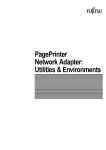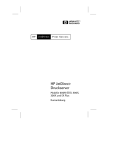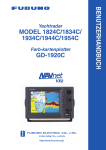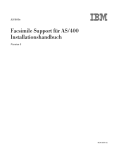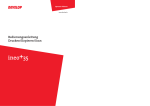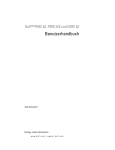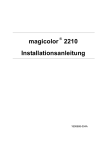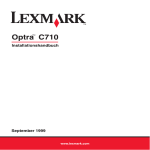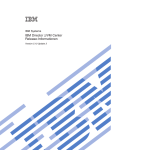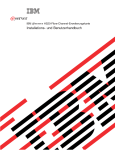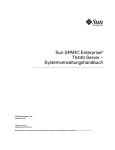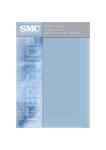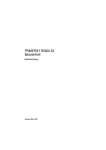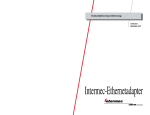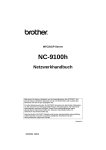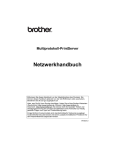Download Seitendrucker- Netzwerkadapter: Dienstprogramme
Transcript
SeitendruckerNetzwerkadapter:
Dienstprogramme
& Umgebungen
Ethernet C, D
Dienstprogramme &
Umgebungen
Für den Einsatz in:
TCP/IP-Netzwerken
Windows 95/NT-Betriebssystemen
Novell NetWare-Netzwerken
Der Inhalt dieses Handbuches kann ohne vorherige Ankündigung verändert werden. Es besteht dabei jedoch keinerlei
Verpflichtung, die damit dokumentierten Änderungen und Verbesserungen in bereits ausgelieferte Produkte nachträglich zu
integrieren.
In Bezug auf die Vollständigkeit und Genauigkeit der in der vorliegenden Publikation enthaltenen Informationen wurden große
Anstrengungen unternommen. Dennoch kann für etwaige Fehler und/oder Auslassungen keinerlei Verantwortung übernommen
werden.
Copyright Lexmark International, Inc, 1994, 1996
Gedruckt in Spanien. Alle Rechte vorbehalten. Ohne die ausdrückliche vorherige schriftliche Erlaubnis von Lexmark
International Inc. dürfen die vorliegende Anleitung bzw. Teile davon weder reproduziert, übersetzt, noch in Datenbanken oder
Retrievalsystemen gespeichert oder in jeglicher Form durch elektronische, mechanische, Photokopier-, Aufnahme- oder andere
Verfahren übertragen werden.
C145-E207-02DE, Juni 1997
Warenzeichen
Lexmark, MarkVision sind eingetragene Warenzeichen der Lexmark International, Inc.
Andere in dieser Anleitung verwendete Warenzeichen:
Novell, Inc.: NetWare
Seitendrucker-Netzwerkadapter: Dienstprogramme & Umgebungen
Inhaltsverzeichnis
Kapitel 1
Übersicht über die Dienstprogramme, Netzwerkadapter und MarkVision ....... 1-1
Einführung.................................................................................................................................1-1
In welchen Umgebungen sind die Dienstprogramme lauffähig? ................... 1-1
Welche Software- und Firmware-Versionen wird benötigt? .......................... 1-1
Was ist MarkVision? ...................................................................................... 1-2
Arbeitet die Adapterkarte unter Windows 95? ............................................... 1-2
Welche Protokolle unterstützen welche Umgebungen? .................................. 1-2
Ist es möglich, nicht benutzte Protokolle abzuschalten?................................. 1-2
Ist die Vergabe eines Passwortes für diese Netzwerkkarte möglich? .............. 1-3
Akzeptiert die Adapterkarte Druckaufträge von verschiedenen
Servern?................................................................................................... 1-3
Wo kann ich die aktuellsten Informationen einsehen, die bei der
Drucklegung nicht mehr berücksichtigt werden konnten? ...................... 1-3
Wo kann ich Hilfe bekommen? ....................................................................... 1-3
Kapitel 2
Einsatz in TCP/IP-Netzwerken .................................................................................. 2-1
Einführung.................................................................................................................................2-1
Für welchen Personenkreis ist dieses Kapitel bestimmt?................................ 2-1
Kapitelinhalt ................................................................................................. 2-1
Weiterführende Informationen ........................................................................ 2-2
Einstellungen vornehmen........................................................................................................2-2
Schritt 1: Physikalische Anschlüsse überprüfen.............................................. 2-3
Schritt 2: Eine Setup-Seite ausdrucken .......................................................... 2-3
Schritt 3: Einrichten der IP-Adresse, der Netzmaske und des Gateways........ 2-5
Schritt 4: Überprüfen der Einstellungen .................................................... 2-12
Schritt 5: Einen Gerätenamen (community name) einrichten bzw.
TCP/IP-Einstellungen ändern ............................................................... 2-13
Verwendung der Protokolle ...................................................................................................2-14
Versenden von Druckaufträgen: ................................................................... 2-15
Die Verwendung eines LPR-Programms (Line Printer Remote) ................ 2-16
Die Verwendung von Telnet .......................................................................... 2-19
Die Verwendung von TFTP (Trivial File Transfer Protocol) ...................... 2-19
Die Verwendung von FTP (File Transfer Protocol) ...................................... 2-20
Überprüfen des Druckerstatus ....................................................................... 2-23
Ändern der TCP/IP-Informationen................................................................ 2-26
Fehlerdiagnose..... ..................................................................................................................2-26
Druckaufträge bleiben in der Warteschlange ............................................. 2-27
Drucker erhält keine Druckaufträge .............................................................. 2-28
Beschreibung der Statusanzeigen.................................................................. 2-29
Technischer Service ...................................................................................... 2-29
Seitendrucker-Netzwerkadapter: Dienstprogramme & Umgebungen
i
Kapitel 3
Einsatz unter dem Windows 95-Betriebssystem...................................................... 3-1
Einführung.................................................................................................................................3-1
Was Sie benötigen .......................................................................................... 3-1
Installieren des MarkVision-Drucker-Dienstprogramms.......................................................3-1
Installation des Dienstprogramms................................................................... 3-2
Konfiguration der Adapterkarte........................................................................................... ...3-2
Verarbeitung von Druckaufträgen unter NetWare-Netzwerken ...................... 3-2
Verarbeiten von TCP/IP-Druckaufträgen ....................................................... 3-5
Drucken in einer Punkt-zu-Punkt-Verbindung (Point to Point
Printing) (LexIP) ..................................................................................... 3-8
Das Peer-to-Peer-Druckverfahren ................................................................ 3-11
Fehlerdiagnose .......................................................................................................................3-13
Adapter findet Netzwerkdrucker nicht .......................................................... 3-13
Druckaufträge bleiben in der Warteschlange ............................................... 3-14
Druckaufträge werden vorzeitig beendet ...................................................... 3-14
Beschreibung der Statusanzeigen.................................................................. 3-15
Technischer Service ..................................................................................... 3-16
Kapitel 4
Einsatz unter dem Windows NT-Betriebssystem...................................................... 4-1
Einführung.................................................................................................................................4-1
Druckausgabe in einem Windows NT-Umfeld ............................................... 4-1
Bevor Sie beginnen ......................................................................................... 4-1
Druckausgabe unter Windows NT 3.51 ..................................................................................4-1
Was Sie benötigen........................................................ ................................... 4-2
Das Anlegen eines Druckers mit Hilfe des lpr-Protokolls............. ..................4-2
Druckausgabe unter Windows NT 4.0.....................................................................................4-4
Das Anlegen eines Druckers mit Hilfe eines Network Ports (TCP/IP)..............4-7
Kapitel 5
Einsatz in NetWare-Netzwerken ................................................................................. 5-1
Einführung.................................................................................................................................5-1
Vorbereitende Maßnahmen ............................................................................. 5-1
Voraussetzungen.............................................................................................. 5-1
Installation des Dienstprogramms .........................................................................................5-2
Starten des Dienstprogramms für Netzwerkdrucker.............................................................5-3
Verwenden des Dienstprogramms .........................................................................................5-4
Verwenden der Adapterliste ............................................................................ 5-4
Auswählen von Einträgen in den Menüs ........................................................ 5-5
ii
Seitendrucker-Netzwerkadapter: Dienstprogramme & Umgebungen
Einrichten des Adapters... .......................................................................................................5-6
Ziele des Einrichtungsvorgangs ...................................................................... 5-6
Zu verwendende Dienstprogramme................................................................ 5-6
So richten Sie den Adapter ein........................................................................ 5-6
Entscheidungshilfe über die Verwendung der Druckmodi PSERVER oder
NPRINTER/RPRINTER......................................................................... 5-7
NPRINTER und PSERVER im Vergleich bei Verzeichnisdiensten für Novell
NetWare 4.x ........................................................................................... 5-8
Überprüfen der Adapter-Installation ............................................................. 5-11
Fehlerdiagnose.... ...................................................................................................................5-12
Dienstprogramm findet Netzwerkdrucker nicht ........................................... 5-12
Druckaufträge bleiben in der Warteschlange ................................................ 5-12
Beschreibung der Statusanzeigen ................................................................. 5-15
Technischer Service ...................................................................................... 5-16
Anhang A
Verwendung des Drucker-Bedienfelds...................................................................... A-1
Einführung ................................................................................................................................A-1
IP-Protokoll-Einstellungen über das Bedienfeld des Druckers .......................A2
Glossar
......................................................................................................................................G-1
Seitendrucker-Netzwerkadapter: Dienstprogramme & Umgebungen
iii
iv
Seitendrucker-Netzwerkadapter: Dienstprogramme & Umgebungen
Vorwort
Einführung
Herzlichen Dank für den Kauf dieser Mehrfachprotokoll-Netzwerkadapterkarte. Benutzen Sie diese Anleitung bei der Installation und der Konfiguration
von Dienstprogrammen, die Ihren Drucker für einen Einsatz mit
• TCP/IP-Netzwerken
• dem Betriebssystem Windows 95
• dem Betriebssystem Windows NT
• Novell NetWare-Netzwerken vorbereiten.
Terminologie
Der durchgehend verwendete Begriff Dienstprogramme bezieht sich auf die im
Lieferumfang auf CD-ROM oder Disketten enthaltenen Dateien, die Sie mit
Ihrem Drucker erhalten haben.
Der Begriff Adapterkarte bezieht sich auf die in dieser Bedienungsanleitung
besprochenen Adapterkarte.
Der Begriff Adapterliste bezieht sich auf Ihre Netzwerk-Adapterliste, die in
dem Dienstprogramm aufgeführt wird.
Sonstige Konventionen
• Schritte, die Maßnahmen erfordern, werden fett dargestellt.
• Wörter bzw. Sätze, die hervorgehoben oder erklärt werden müssen, werden
kursiv dargestellt.
• In dieser Anleitung sowie in der Online-Hilfe wird der Schrägstrich (/) bei der
Definition von Pfadbezeichnungen verwendet, um Ihnen das Auffinden der
einzelnen Menüs und Befehle zu erleichtern.
Beispiel: Nehmen wir an, Sie möchten die Adapterliste an einen Drucker
ausgeben. Wählen Sie dazu das Menü File (Datei), den Befehl Print
(Drucken) unter dem Menüpunkt File (Datei) und die Druckoption To
Printer (An Drucker). Der Pfad würde wie folgt dargestellt werden
File/Print/To Printer (Datei/Drucken/An Drucker).
Dienstprogramme - Lieferung
Die Dienstprogramme für Netzwerkdrucker sind im Lieferumfang Ihres
Druckers als CD-ROM- oder Diskettenversion enthalten.
Seitendrucker-Netzwerkadapter: Dienstprogramme & Umgebungen
v
Vorwort
vi
Seitendrucker-Netzwerkadapter: Dienstprogramme & Umgebungen
KAPITEL
1
Einführung
Übersicht über Dienstprogramme, Netzwerkadapter und MarkVision
Übersicht
Dienstprogramme
Herzlichen Dank für den Kauf dieser Mehrfachprotokoll-Netzwerkadapterkarte. Sie werden sicherlich einige Fragen dazu haben, die wir Ihnen im
Rahmen dieser Einführung gerne beantworten möchten.
In welchen Umgebungen sind die Dienstprogramme lauffähig?
Da die einzelnen Umgebungen sehr verschieden sein können, konsultieren Sie
bitte das jeweils entsprechende Kapitel dieser Anleitung, wenn Sie mehr
Informationen über die einzelnen Versionen der Betriebssysteme erhalten
möchten, die mit den Dienstprogrammen zusammenarbeiten. Die
Dienstprogramme arbeiten unter den folgenden Umgebungen:
• Novell NetWare-Netzwerke (Windows 95 bzw. Windows 3.1)
• TCP/IP-Netzwerke (Transmission Control Protocol/Internet Protocol)
• Windows 95 Betriebssystem
• Windows NT Betriebssystem
Welche Software- und Firmware-Version wird benötigt?
Mit Ihrer Lieferung haben Sie die jeweils aktuellste Version der Dienstprogramme erhalten, die bei Herstellung des Druckers zur Verfügung stand.
In der Adapterkarte selbst befindet sich die Firmware, die für die Kommunikation zwischen Drucker, Dienstprogrammen, Adapterkarte und Netzwerk verantwortlich ist. Die Firmware ist somit das Herzstück des gesamten Produktes.
Sie befindet sich in dem Flash-Speicher, einer Art Nur-Lese-Speicher (ROM),
der elektronisch gelöscht und wieder neu überschrieben werden kann.
Bitte wenden Sie sich an Ihren Händler, um den aktuellsten Stand der
Firmware-Version zu erfahren.
Um herauszufinden, welche Firmware-Version Ihre Adapterkarte verwendet,
drucken Sie eine Setup-Seite über Ihren Drucker aus. Bitte schlagen Sie dazu
auf Seite 2-3 unter dem Punkt „Schritt 2: Eine Setup-Seite ausdrucken“ nach.
Seitendrucker-Netzwerkadapter: Dienstprogramme & Umgebungen
1-1
Einführung
Was ist MarkVision?
MarkVision ist ein Dienstprogramm, das Systemadministratoren und
Anwendern erlaubt, den aktuellen Status von Druckern in ihrem Netzwerk
festzustellen und zu kontrollieren. Zusätzlich können Systemadministratoren
damit:
• Druckertreiber automatisch aktualisieren.
Die neuen bidirektionalen und
netzwerksensitiven PCL- und PostScript-Treiber von Windows sind in der Lage, sich
bei vielen Druckern selbständig zu konfigurieren. Damit stellt der Anwender sicher,
daß die jeweiligen Treibereinstellungen für ihre Applikation korrekt durchgeführt
wurden.
• MarkVision und Druckertreiber aus dem Netzwerk heraus installieren. Sie können
das Setup-Dienstprogramm und die MarkVision-Software in ein Laufwerk und ein
Verzeichnis des Netzwerkes kopieren. Nun können die Anwender des Netzwerkes die
Druckertreiber und die MarkVision-Software aus dem Netzwerk installieren.
Sie können MarkVision verwenden, ohne den Druckvorgang zu verlangsamen,
zumal MarkVision den Drucker direkt und nicht im Rahmen des netzwerkeigenen Queuing- und Spooling-Mechanismus steuert.
Arbeitet die Adapterkarte unter Windows 95?
Ja. Bitte lesen Sie hierzu das Windows 95-Kapitel dieser Anleitung.
Welche Protokolle unterstützen welche Umgebungen?
Es sind Protokolle erhältlich, die in der Firmware der Adapterkarte resident
enthalten sind. Die Adapterkarte verwendet diese Protokolle, um aus dem
Netzwerk Druckaufträge zu empfangen. Folgende Protokolle werden dabei
unterstützt:
• NetWare, zur Unterstützung von Novell NetWare-Netzwerken.
• TCP/IP, für TCP/IP-Netzwerke unter vielen UNIX-Umgebungen.
Ist es möglich, nicht benutzte Protokolle abzuschalten?
Ja. Bei Auslieferung der Netzwerk-Adapterkarte sind zwar alle Protokolle
aktiviert, sie können jedoch mit Hilfe des Netzwerk-Drucker-Dienstprogramms
für Windows 3.1 bzw. MarkVision für Windows 95 die nicht benötigten
Protokolle abschalten.
Jedes Protokoll belegt in der Adapterkarte und im Netzwerk ein gewisses Maß
an Ressourcen. Sobald Sie ein Protokoll abschalten, wird diese belegte
Ressource wieder frei. Deshalb empfehlen wir zur Optimierung der Adapterkarte die Unterdrückung von nicht benötigten Protokollen. So können Sie z. B.
das TCP/IP-Protokoll abschalten, wenn Sie dieses nicht benötigen. Diese
Maßnahme verringert das Verkehrsaufkommen in einem Netzwerk.
1-2
Seitendrucker-Netzwerkadapter: Dienstprogramme & Umgebungen
Einführung
Ist die Vergabe eines Passwortes für diese Netzwerkkarte möglich?
Passwörter besitzen bei der Netzwerk-Adapterkarte die folgenden Funktionen:
• Das Passwort schützt sämtliche Adaptereinstellungen vor Änderungen (zum
Beispiel: Bezeichnungen (nickname), Warteschlangennamen, Datei-Server).
• Das Passwort schützt die Adapterkarte vor versehentlichen oder fälschlichen
Änderungen einer Einstellung. Der Verschlüsselungsalgorithmus ist jedoch
nicht dazu ausgelegt, einen 100%igen Schutz gegen unerlaubte Zugriffe zu
garantieren.
• Jeder Adapterkarte wird ein Passwort zugewiesen, wobei dieses Passwort auf
Übersicht
alle Protokolle übergreifend wirkt. Aus diesem
Grunde arbeitet ein Passwort,
das innerhalb eines NetWare-Protokolls vergeben wurde, gleichermaßen auch
in einer TCP/IP-Umgebung.
Übersicht
Dienstprogramme
Akzeptiert die Adapterkarte Druckaufträge von verschiedenen Servern?
Ja. Die Netzwerk-Adapterkarte akzeptiert Druckaufträge von NetWare und
TCP/IP, wobei die Aufträge nacheinander abgearbeitet werden. Druckaufträge
werden in der Reihenfolge akzeptiert, in der sie empfangen wurden: der zuerst
empfangene Druckjob wird also auch zuerst verarbeitet.
Wo kann ich die aktuellsten Informationen einsehen, die bei der Drucklegung nicht mehr berücksichtigt werden konnten?
Auf jeder Diskette bzw. jeder CD-ROM befindet sich eine README-Datei,
welche die aktuellsten Informationen sowie Tips enthält, die erst nach der
Drucklegung der Anleitung bekannt wurden. Bitte lesen und nutzen Sie diese
Datei.
Wo kann ich Hilfe bekommen?
Sie haben verschiedene Möglichkeiten.
• Verwenden Sie die Aufklapp-Menüs, wobei über jeden Menüpunkt eine Hilfe
abgerufen werden kann. Um diese Hilfe zu aktivieren, gehen Sie wie folgt
vor:
a Markieren Sie den Menüeintrag, über den Sie Hilfeinformationen
erhalten möchten.
b Drücken Sie die F1-Taste.
Die in der Online-Hilfe enthaltenen Informationen sind umfassender als die
Ausführungen in der vorliegenden Anleitung.
• In jedem Kapitel dieser Anleitung sind Informationen enthalten, die der
Fehlerdiagnose dienen sollen. Sollte es Ihnen nicht gelingen, die Dienstprogramme zu aktivieren, so lesen Sie die entsprechenden Ausführungen
unter dem Thema Fehlerdiagnose am Ende der Kapitel.
• Wenden Sie sich bitte an Ihren Händler, falls Sie weitere Hilfe bei der
Installation oder bei der Ausführung der Dienstprogramme benötigen.
Seitendrucker-Netzwerkadapter: Dienstprogramme & Umgebungen
1-3
Einführung
1-4
Seitendrucker-Netzwerkadapter: Dienstprogramme & Umgebungen
KAPITEL
2
Einführung
TCP/IP
Netzwerke
Einsatz in TCP/IP-Netzwerken
Herzlichen Dank für den Kauf dieser Mehrfachprotokoll-Netzwerkadapterkarte.
In diesem Kapitel erfahren Sie, wie Sie Ihren Drucker für den Einsatz in einem
TCP/IP-Netzwerk einrichten können.
Für welchen Personenkreis ist dieses Kapitel bestimmt?
Dieses Kapitel wendet sich an TCP/IP-Programmierer und erfahrene Netzwerkadministratoren. Es setzt gute praktische Kenntnisse im Umgang mit TCP/IP-Hardund -Software voraus.
So wird zum Beispiel vorausgesetzt, daß Sie mit TCP/IP-Begriffen und Akronymen
wie zum Beispiel File Transfer Protocol (FTP) vertraut sind.
Kapitelinhalt
Zunächst wird erklärt, wie Sie eine IP-Adresse, eine Netzmaske und ein Gateway
(Übergangsschnittstelle) unter Einsatz eines BOOTP-Servers einrichten können.
Sie erfahren weiterhin, wie Sie diese und weitere Einstellungen über das
Bedienfeld des Druckers vornehmen können.
Wenn Sie die Adapterkarte in einem komplexen Netzwerk installieren und ebenfalls
eine NetWare-Umgebung einrichten, so sollten Sie dies zuerst tun, zumal das mit
dieser Umgebung gelieferte Dienstprogramm für Sie im Rahmen eines TCP/IPUmfeldes ebenfalls von Nutzen sein kann.
Im Anschluß daran wird die in Ihre Adapterkarte integrierte Firmware erläutert, die
die folgenden TCP/IP-Standardprotokolle unterstützt:
• Remote Zeilendrucker- / Zeilendrucker-Hintergrundprotokoll (LPR/LPD)
• Dateiübertragungsprotokoll (FTP)
• Trivial-Dateiübertragungsprotokoll (FTP)
• Fingerprotokoll
• BOOTstrap-Protokoll (BOOTP)
• Telnetprotokoll
In diesem Kapitel erfahren Sie, wie Sie TCPI/IP-Standardprotokolle in Kombination mit der Adapterkarte einsetzen können. Sie erhalten auch einige
Programmierbeispiele, die Ihnen besonders dann helfen können, wenn Sie
Shellskripte selbst verfassen.
Seitendrucker-Netzwerkadapter: Dienstprogramme & Umgebungen
2-1
Einstellungen vornehmen
Weiterführende Informationen
Diese Bedienungsanleitung geht davon aus, daß standardmäßige TCP/IPProtokolle verwendet werden. Sie können Informationen über diese
Standardprotokolle in den RFC-Internet-Dokumenten (Request For Comments /
Bitte um Kommentare ) erhalten. Diese RFC-Internet-Dokumente enthalten
allgemein gültige Informationen über TCP/IP, die nicht nur für Adapterkarten
Gültigkeit besitzen.
Um ein RFC zu erhalten, müssen Sie sich als anonymer Anwender unter
Verwendung des FTP-Dienstes im Internet unter folgender Adresse einloggen:
nic.ddn.mil
Schauen Sie unter dem Verzeichnis /rfc nach RFC.
Wenn Sie weiterführende Informationen zum Thema TCP/IP erhalten möchten,
empfehlen wir die Publikation von Douglas Comer mit dem Titel Internetworking
with TCP/IP, Volume I: Principles, Protocols, and Architecture.
Einstellungen
vornehmen
Bevor Sie die Adapterkarte verwenden können, müssen Sie diese wie folgt einrichten:
1 Physikalische Anschlüsse überprüfen.
2 Setup-Seite für die Einrichtung der Adapterkarte ausdrucken.
3 IP-Adresse, Netzmaske und Gateway überprüfen.
4 Einstellungen überprüfen.
5 Gerätenamen (community name) vergeben.
Sie erfahren auf den folgenden Seiten, wie Sie diese einzelnen Schritte durchführen
müssen.
2-2
Seitendrucker-Netzwerkadapter: Dienstprogramme & Umgebungen
Einstellungen vornehmen
Schritt 1: Physikalische Anschlüsse überprüfen
Zuerst müssen Sie sicherstellen, daß Ihr Drucker und die Adapterkarte korrekt
TCP/IP
installiert sind und reibungslos zusammenarbeiten. Überprüfen Sie die folgenden Netzwerke
Punkte:
• Stellen Sie sicher, das der gewünschte Drucker mit dem richtigen Ethernetkabel
im lokalen Netzwerk installiert ist.
• Stellen Sie sicher, daß die Adapterkarte im Drucker eingebaut ist. Sie finden
Anweisungen zum Einrichten des Druckers und zum Installieren der Adapterkarte
im Lieferumfang des Druckers.
• Stellen Sie sicher, daß der Drucker mit dem geeigneten Ethernetkabel in das
lokale Netzwerk eingebunden ist.
Schritt 2: Eine Setup-Seite ausdrucken
Nun müssen Sie eine Setup-Seite ausdrucken lassen. Heben Sie diese Seite gut auf.
Sie benötigen die darauf enthaltenen Informationen später noch.
Eine Setup-Seite ausdrucken
1 Drücken Sie den Druckknopf TEST auf der Adapterkarte, bis die Testanzeige aufleuchtet.
Die DATA-Anzeige leuchtet auf, und die Adapterkarte sendet eine Seite an
den Drucker, die dem auf der Folgeseite abgebildeten Beispiel ähnlich ist.
Seitendrucker-Netzwerkadapter: Dienstprogramme & Umgebungen
2-3
Einstellungen vornehmen
Beispiel für eine Setup-Seite
Eine Setup-Seite der Adapterkarte kann zum Beispiel wie folgt aussehen:
2-4
Network Card
Type:
EOJ Timeout:
UAA:
LAA:
Part Number, EC:
Firmware Revision:
Ethernet
90
00200008A803 0004001015C0
000000000000 000000000000
1381603, MN_XL_E
4.124.1
LPT 1
NPAP Active, NPAP Mode:
Busy Timeout:
Printer Type, Port Type:
Yes, Auto
90
PP14, Enhanced
LexLink (Active)
Nickname:
00200008A803
NetWare (Active)
Login Name:
NetWare Mode:
!LEX00200008A803
PSERVER
IP (Active)
BOOTP & RARP Enabled:
Address:
Netmask:
Gateway:
No
157.184.8.86
255.255.255.0
157.184.8.30
Seitendrucker-Netzwerkadapter: Dienstprogramme & Umgebungen
Einstellungen vornehmen
Schritt 3: Einrichten der IP-Adresse, der Netzmaske und des Gateways
Sie können die Einrichtung der IP-Adresse, der Netzmaske und des Gateways auf TCP/IP
verschiedene Arten durchführen.
Netzwerke
Der einfachste Weg besteht darin, die Einstellungen direkt über das Bedienfeld des
Druckers vorzunehmen. Informationen hierzu finden Sie unter dem Punkt
“Einstellungen über das Bedienfeld des Druckers“ auf Seite 2-8.
Sie können:
• ein TCP/IP-Urladeprotokoll (BOOTP) verwenden, wenn Sie einen BOOTPServer in Ihrem Netzwerk integriert haben. Hilfreiche Informationen hierzu
finden Sie auf Seite 2-6 unter dem Punkt „Einstellungen mit Hilfe eines
Urladeprotokolls (bootstrap)“.
• Wenn Sie die Adapterkarte in einem komplexen Netzwerk integrieren und auch
NetWare einrichten müssen, so können Sie das Dienstprogramm für Netzwerkdrucker unter jeder dieser Umgebungen ablaufen lassen und Adresse, Netzmaske
und Gateway aus den einzelnen Systemumgebungen heraus einrichten.
Sie können auch:
• mit Hilfe eines RARP-Server-Protokolls (Remote Address Resolution Protocol)
in Ihrem Netzwerk die Adresse einrichten. Hilfreiche Informationen hierzu finden
Sie auf Seite 2-10 unter dem Punkt „Einstellungen über einen RARP-Server und
Telnet“.
• die Adresse einrichten, indem Sie die ARP-Tabelle (Address Resolution Protocol)
auf einem Ihrer Hauptrechner editieren, die sich in demselben lokalen Netzwerk
wie die Adapterkarte befindet. Hilfreiche Informationen hierzu finden Sie auf
Seite 2-11 unter dem Punkt „Einstellungen über das Bearbeiten einer ARPTabelle und dem Telnet-Protokoll“.
Bitte setzen Sie sich mit Ihrem Händler in Verbindung, falls die beschriebenen
Verfahren auf Ihrem Netzwerk nicht zum Erfolg führen sollten.
Seitendrucker-Netzwerkadapter: Dienstprogramme & Umgebungen
2-5
Einstellungen vornehmen
Einstellungen mit Hilfe eines Urladeprotokolls (bootstrap)
Wenn Sie in Ihr Netzwerk einen BOOTP-Server integriert haben, so können Sie IPAdresse, Netzmaske und Gateway mit Hilfe eines TCP/IP-Urladeprotokolls
(BOOTP) einrichten.
Vergewissern Sie sich, daß der BOOTP-Server auf demselben LAN-Segment wie
die Adapterkarte läuft. (Einige Router lassen die Datenpakete durch, andere nicht.
Wenn sich der BOOTP-Server auf einem anderen LAN-Segment befindet, so sehen
Sie die Dokumentation zu Ihrem Router ein, um sicherzustellen, daß die Datenpakete auch überwechseln können.)
Richten Sie die IP-Adresse, die Netzmaske sowie das Gateway unter Verwendung
eines TCP/IP-Urladeprotokolls wie folgt ein:
1 Stellen Sie die Hardware-Adresse für die Adapterkarte fest. Sehen Sie auf
der Setup-Seite nach, um diese Adresse zu finden. Die Adresse auf der SetupSeite trägt die Bezeichnung UAA and LAA.
•
Wenn Sie eine Ethernet-Adapterkarte verwenden, so achten Sie darauf, die
Adresse in der rechten Spalte zu benutzen. Es handelt sich hierbei um die
allgemein anerkannte Syntax einer Adresse, wie sie auch im Beispiel einer
Setup-Seite auf Seite 2-4 zu finden ist. Wählen Sie die LAA-Adresse (Locally
Administered Address), wenn diese nicht 000000000000 entspricht. Sollte sie
mit 000000000000 übereinstimmen, so wählen Sie die UAA-Adresse
(Universally Administered Address).
2 Den BOOTP-Server einrichten. Editieren Sie zu diesem Zweck die Datei
BOOTP auf dem Hauptrechner, der den BOOTP-Server betreibt. Diese Datei
befindet sich in der Regel unter dem Pfad /etc/bootptab.
Diese Datei enthält Informationen wie z. B. den Hostnamen und die IPAdresse. Hier ein Beispiel für eine bootptab-Aufzeichnung:
jdlprt:\
ht=ether:\
ha=08005A09E610:\
ip=9.51.8.212:\
sm=255.255.255.128:\
gw=9.51.8.132
Bedeutung:
jdlprt
ht=ether
ha=08005A09E610
Hostname
Hardwaretyp
Hardwareadresse
ip=9.51.8.212
IP-Adresse
sm=255.255.255.128 Netzmaske
gw=9.51.8.132
Gateway
Sollten Sie beim Bearbeiten der BOOTP-Datei Hilfe benötigen, so verwenden Sie hierzu die sog. man page (manual page), die zum Lieferumfang
Ihrer UNIX-Software gehört und zum Aufruf der Online-Hilfe eingesetzt
wird. Versuchen Sie es mit man bootp oder man bootptab. Sollte dies nicht
funktionieren, so schlagen Sie in Ihrer Systemdokumentation nach.
2-6
Seitendrucker-Netzwerkadapter: Dienstprogramme & Umgebungen
Einstellungen vornehmen
3 Achten Sie darauf, daß BOOTP aktiviert ist.
Sie können dies von dem Bedienfeld Ihres Druckers aus erledigen.
TCP/IP
Netzwerke
Bitte befolgen Sie bei Aktivierung von BOOTP von dem Bedienfeld Ihres
Druckers aus die folgenden Schritte:
a Schalten Sie den Drucker ein (|).
b Suchen Sie über das Bedienfeld Ihres Druckers die Menüoption SETUP
NETWORK MENU (NETZWERK-KONFIG-MENÜ). Ziehen Sie die
Dokumentation Ihres Druckers zu Rate, um den entsprechenden
Menüpfad herauszufinden bzw. gehen Sie die einzelnen Menüpunkte an
der Bedienkonsole des Druckers nacheinander durch.
c Wählen Sie SETUP NETWORK MENU (NETZWERK-KONFIGMENÜ).
d Wählen Sie Enable BOOTP (BOOTP aktivieren).
e Wählen Sie Yes (Ja).
Schalten Sie den Drucker aus, wenn Sie die Aufforderung dazu erhalten.
f Wählen Sie Ready (Bereit), nachdem Sie die einzelnen Schritte vollzogen
haben.
4 Den Hostnamen des Druckers (Netzwerkname) im Computer einrichten.
Hierbei müssen Sie lediglich den IP-Namen und die Adresse des Druckers in der
Datei /etc/hosts bzw. im Namen-Server definieren.
Diese IP-Adresse und der Hostname müssen jedoch mit denjenigen
Einstellungen übereinstimmen, die Sie schon früher in der Datei BOOTP
festgelegt haben. Es ist sinnvoll, einen aussagekräftigen Hostnamen zu
verwenden (wie zum Beispiel eine Bezeichnung, die eine Aussage über den
Druckerstandort enthält).
Seitendrucker-Netzwerkadapter: Dienstprogramme & Umgebungen
2-7
Einstellungen vornehmen
Einstellungen über das Bedienfeld des Druckers
Wenn Ihnen die IP-Adresse des Druckers, die Netzmaske und das Gateway schon
bekannt sind, so können Sie diese bei Bedarf über das Bedienfeld des Druckers
einrichten. Dieser Vorgang legt allerdings nur die Adresse, die Netzmaske und das
Gateway für den betreffenden Drucker fest und ist nicht in der Lage, irgendeine
BOOTP-Aufzeichnung auf Ihrem Server zu aktualisieren.
1 Richten Sie über das Bedienfeld des Druckers die IP-Adresse, die Netzmaske und das Gateway ein. Gehen Sie dabei wie folgt vor:
a Schalten Sie den Drucker ein (|)
b Lokalisieren Sie über das Bedienfeld Ihres Druckers die Menüoption
SETUP NETWORK MENU (NETZWERK-KONFIG-MENÜ). Schlagen Sie
ggf. in Ihrer Druckerdokumentation nach, um die entsprechende Menüoption
zu finden oder gehen Sie die einzelnen Menüoptionen auf dem Bedienfeld
Ihres Druckers der Reihe nach durch, bis Sie die gewünschte Option gefunden
haben.
c Wählen Sie SETUP NETWORK MENU (NETZWERK-KONFIG-MENÜ).
d Wählen Sie Set IP ADDRESS (IP-ADRESSE einstellen) und drücken Sie
anschließend die Eingabetaste. Es erscheint die folgende oder eine ähnliche
Anzeige:
IP ADDRESS
000.000.000.000
e Plazieren Sie mit Hilfe des Druckknopfes MENU (MENÜ) den Cursor
genau unter denjenigen Teil der IP-Adresse, den Sie verändern möchten.
Verwenden Sie die Plus- und Minustasten, um die Adresse einzustellen.
f Drücken Sie die Eingabetaste.
g Wählen Sie Set IP NETMASK (IP-NETZMASKE einstellen) und drücken
Sie die Eingabetaste.
h Stellen Sie die IP-Netzmaske nach demselben Verfahren ein, wie Sie dies
auch bei der IP-Adresse getan haben.
i Drücken Sie die Eingabetaste.
j Wählen Sie Set IP GATEWAY (IP-GATEWAY einstellen) und drücken Sie
die Eingabetaste.
k Stellen Sie das IP-Gateway nach demselben Verfahren ein, wie Sie dies
auch bei der IP-Adresse getan haben.
l Drücken Sie die Eingabetaste.
m Wählen Sie READY (BEREIT). Ihre Einstellungen werden wirksam, wenn
Sie zur BEREIT-Anzeige zurückkehren.
Sollte auf dem Bedienfeld Ihres Druckers eine Fehlermeldung ausgegeben
werden, so lesen Sie unter dem Punkt „Das Bedienfeld Ihres Druckers
verwenden“ auf Seite A-1 nach.
2-8
Seitendrucker-Netzwerkadapter: Dienstprogramme & Umgebungen
Einstellungen vornehmen
2 Achten Sie darauf, daß bei der Arbeit mit dem Bedienfeld Ihres Druckers die
Funktion BOOTP nicht aktiviert ist. Wir empfehlen, daß Sie BOOTP
deaktiviert lassen, wenn Sie die Funktion bei der Einstellung der IP-Adresse
nicht benötigen. Befolgen Sie die folgenden Schritte:
a Schalten Sie den Drucker ein (|).
b Suchen Sie über das Bedienfeld Ihres Druckers die Menüoption SETUP
NETWORK MENU (NETZWERK-KONFIG-MENÜ). Schlagen Sie ggf. in
Ihrer Druckerdokumentation nach, um die entsprechende Menüoption zu
finden oder gehen Sie die einzelnen Menüoptionen auf dem Bedienfeld Ihres
Druckers der Reihe nach durch, bis Sie die gewünschte Option gefunden
haben.
c Wählen Sie SETUP NETWORK MENU (NETZWERK-KONFIG-MENÜ).
d Wählen Sie Enable BOOTP (BOOTP aktivieren).
e Wählen Sie No (Nein).
Schalten Sie den Drucker aus, wenn Sie die Aufforderung dazu erhalten.
f Wählen Sie Ready (Bereit), nachdem Sie die einzelnen Schritte vollzogen
haben.
3 Den Hostnamen des Druckers (Netzwerkname) einrichten. Hierbei müssen
Sie lediglich den IP-Namen und die Adresse des Druckers in der Datei /etc/hosts
bzw. im Namen-Server definieren.
Diese Adresse muß mit derjenigen IP-Adresse übereinstimmen, die Sie
bereits über das Bedienfeld Ihres Druckers festgelegt haben. Es ist sinnvoll,
einen aussagekräftigen Hostnamen zu verwenden (wie zum Beispiel ein
Name, der eine Aussage über den Druckerstandort enthält).
Seitendrucker-Netzwerkadapter: Dienstprogramme & Umgebungen
2-9
TCP/IP
Netzwerke
Einstellungen vornehmen
Einstellungen über einen RARP-Server und Telnet
Sie können die IP-Adresse auch mit Hilfe eines RARP-Servers (Remote Resolution
Protocol) generieren, wobei Sie darauf achten müssen, daß Sie auch auf derselben
physikalischen Einheit wie Ihre Adapterkarte arbeiten. Mit Hilfe des Telnet-Protokolls können Sie die Netzmaske und das Gateway einrichten. Beachten Sie bei der
Einrichtung von IP-Adresse, Netzmaske und Gateway mit Hilfe eines RARPServers und Telnet die folgende Vorgehensweise:
1 Sehen Sie auf der Setup-Seite nach, um die Hardwareadresse zu finden.
Stellen Sie die Hardwareadresse für die Adapterkarte fest. Die Adresse auf
der Setup-Seite trägt die Bezeichnung UAA and LAA.
•
Wenn Sie eine Ethernet-Adapterkarte verwenden, so achten Sie darauf, die
Adresse in der rechten Spalte zu benutzen. Es handelt sich hierbei um die
allgemein anerkannte Syntax einer Adresse, wie sie auch in dem Beispiel
einer Setup-Seite auf der Seite 2-4 zu finden ist.
•
Wählen Sie die LAA-Adresse (Locally Administered Address), wenn diese
nicht 000000000000 entspricht. Sollte sie mit 000000000000 übereinstimmen, so wählen Sie die UAA-Adresse (Universally Administered
Address).
2 Sehen Sie auf der Setup-Seite nach, und achten Sie darauf, daß BOOTP und
RARP aktiviert sind.
3 Richten Sie entsprechend den Anweisungen Ihres hostseitigen Betriebssystems den RARP-Server ein.
4 Zum Zurücksetzen der Adapterkarte schalten Sie den Drucker aus, dann
wieder ein.
Die Adapterkarte sendet eine RARP-Anfrage, die von dem Server beantwortet wird.
5 Richten Sie mit Hilfe des Telnet-Protokolls die Netzmaske und das Gateway
ein, indem Sie den folgenden Eintrag vornehmen:
telnet ip.address -p 9000
wobei ip.address die von Ihnen verwendete IP-Adresse, wie zum Beispiel
9.51.8.231, darstellt.
6 Befolgen Sie bei der Einrichtung von Netzmaske und Gateway die
Anweisungen auf dem Bildschirm:
Wenn Sie in Zukunft Adresse, Netzmaske, Gateway oder Gerätenamen
ändern möchten, werden Sie diese Telnet-Funktion als sehr hilfreich
empfinden.
2-10
Seitendrucker-Netzwerkadapter: Dienstprogramme & Umgebungen
Einstellungen vornehmen
Einstellungen über das Bearbeiten einer ARP-Tabelle und dem Telnet
Sie können die IP-Adresse auch durch Bearbeitung einer ARP-Tabelle (Address
TCP/IP
Resolution Protocol) einrichten. Achten Sie in diesem Fall darauf, daß sich der
Netzwerke
Computer, auf dem die Tabelle editiert wird, in demselben physikalischen
Netzwerk befindet wie die Adapterkarte. Die Adapterkarte ist nicht in der Lage,
diese Information über einen Router zu versenden, solange sie nicht konfiguriert
ist.
Im Anschluß daran können Sie mit Hilfe des Telnet-Protokolls die Netzmaske und
das Gateway einrichten.
Beachten Sie bei der Einrichtung von IP-Adresse, Netzmaske und Gateway mit
Hilfe einer ARP-Datei und Telnet die folgende Vorgehensweise:
1 Sehen Sie auf der Setup-Seite nach, um die Hardwareadresse zu finden. Sie
ist mit UAA and LAA bezeichnet
•
Wenn Sie eine Ethernet-Adapterkarte verwenden, so achten Sie darauf, die
Adresse in der rechten Spalte zu benutzen. Es handelt sich hierbei um die
allgemein anerkannte Syntax einer Adresse, wie sie auch in dem Beispiel
einer Setup-Seite auf Seite 2-4 zu finden ist.
Wählen Sie die LAA-Adresse (Locally Administered Address), wenn diese
nicht 000000000000 entspricht. Sollte sie mit 000000000000 übereinstimmen, so wählen Sie die UAA-Adresse (Universally Administered
Address).
2 Bearbeiten Sie die ARP-Tabelle und fügen Sie eine IP-Adresse hinzu. Achten
Sie darauf, die IP-Adresse in dem erforderlichen Punkttrennformat darzustellen.
Beispiel: 9.51.8.231. Verwenden Sie die Befehle entsprechend der Vorschriften
Ihres hostseitigen Betriebssystems. Hier ein typisches Beispiel, das auf vielen
Computern verwendet werden kann:
arp -s 9.51.8.231 08:00:5A:09:E6:10
Benötigen Sie Hilfe und sind Sie UNIX-Anwender, so versuchen Sie es mit
der Funktion man page (manual page), welche die Online-Hilfe aufruft.
3 Setzen Sie das Dienstprogramm PING (Packet INternet Groper) ein. Damit
sind Sie in der Lage, eine neue Adresse auf der Adapterkarte einzurichten. Sie
können zum Beispiel die folgende Zeile eingeben:
ping 9.51.8.231
4 Verwenden Sie zum Einstellen der Netzmaske und des Gateways das TelnetProtokol, und geben Sie zum Beispiel folgende Zeile ein:
telnet 9.51.8.231 -p 9000
5 Befolgen Sie die Bildschirmanweisungen, wenn Sie Netzmaske und
Gateway einstellen.
Seitendrucker-Netzwerkadapter: Dienstprogramme & Umgebungen
2-11
Einstellungen vornehmen
Schritt 4: Überprüfen der Einstellungen
Um sicherzugehen, daß Ihr Drucker auch richtig eingerichtet ist, können Sie die
folgenden Punkte durcharbeiten:
1 Stellen Sie sicher, daß sich Ihr Drucker in demselben physikalischen Netzwerk befindet wie die Adapterkarte.
2 Drucken Sie eine Testseite aus, um Ihre Einstellungen zu überprüfen.
Sollten Sie Hilfe benötigen, so lesen Sie unter dem Punkt „Schritt 2: Eine SetupSeite ausdrucken“ auf Seite 2-3 nach.
3 Geben Sie über Ihren Computer einen PING-Befehl ein. Beispiel:
ping hostname
Hostname entspricht dem Hostnamen, den Sie in der Datei /etc/hosts bzw.
im Namen-Server eingerichtet haben.
Sollte der PING-Befehl nicht korrekt arbeiten, stellen Sie sicher, daß:
• eine eindeutige Adresse verwendet wird,
• der Eintrag in der ARP-Tabelle korrekt ist,
• alle physikalischen Anschlüsse korrekt arbeiten,
• alle Brücken und Router korrekt arbeiten,
• der Hostname, mit dem Sie einen PING-Befehl abgesetzt haben, auch dem
Hostnamen entspricht, den Sie in der Datei /etc/hosts bzw. im Namen-Server
eingerichtet haben.
• Sollten Sie Adresse, Netzmaske und Gateway mit BOOTP eingerichtet haben,
stellen Sie sicher, daß:
– Ihr BOOTP-Server korrekt konfiguriert ist.
– IP-Adresse und Hostname in der BOOTP-Datei korrekt eingetragen sind.
• Sollten Sie Adresse, Netzmaske und Gateway über das Bedienfeld des Druckers
eingerichtet haben, stellen Sie sicher, daß:
– Die IP-Adresse auf dem Bedienfeld des Druckers korrekt eingerichtet wurde.
Sollten Sie Hilfe benötigen, so lesen Sie den Punkt „Einstellungen über das
Bedienfeld des Druckers“ auf Seite 2-8.
• Sollten Sie IP-Adresse, Netzmaske und Gateway mit Hilfe eines RARP-Servers
bzw. eines ARP-Befehls und dem Telnet-Protokoll eingerichtet haben, so gehen
Sie noch einmal alle Ihre Schritte genau durch. Sobald einer der Parameter falsch
ist, wird die Verbindung nicht aufrechterhalten.
2-12
Seitendrucker-Netzwerkadapter: Dienstprogramme & Umgebungen
Einstellungen vornehmen
Schritt 5: Einen Gerätenamen (community name) einrichten bzw. TCP/IPEinstellungen ändern
TCP/IP
Nachdem Sie die TCP/IP-Einstellungen generiert haben, können Sie diese mit
Netzwerke
Hilfe der gleichen Methode auch wieder ändern. Sie können allerdings auch das
folgende Verfahren anwenden, das ebenfalls für die Einrichtung eines Gerätenamens geeignet ist.
• Setzen Sie einen Telnet-Befehl an Port 9000 ab, um die Einstellungen zu ändern.
1 Geben Sie die folgende Zeile an der Eingabeaufforderung ein:
telnet ip.address -p 9000
Bei ip.address handelt es sich um die von Ihnen vergebene IP-Adresse, wie
zum Beispiel 9.51.8.231
2 Folgen Sie den Anweisungen auf dem Bildschirm.
• Senden Sie mit Hilfe des FTP-Protokolls eine Datei an das Parameter-Verzeichnis
(param directory). Es handelt sich hierbei um ein spezielles Verzeichnis, in dem
Sie bestimmte TCP/IP-bezogene Parameter ändern können.
Die Datei sollte das folgende Format besitzen:
PASSWORD: 00000000
ADDRESS: 9.51.8.50
NETMASK: .
GATEWAY: 9.51.8.30
COMMUNITY: paul
END
•
Nach dem Doppelpunkt muß ein Leerzeichen folgen; die vorangestellten
Begriffe (header) müssen in Großbuchstaben abgefasst sein.
•
Wenn Sie eine Parametereinstellung nicht verändern möchten, so sollten Sie
diese durch einen Punkt ersetzen (wie dies im obigen Beispiel bei dem Eintrag
NETMASK erfolgt ist).
•
Sollten Sie für Ihre Adapterkarte ein Passwort vergeben haben, so müssen Sie
dieses Passwort auch in die Datei eintragen, damit Sie diese Information ggf.
auch wieder verändern können. Wenn Sie für den Adapter kein Passwort
eingerichtet haben, so ersetzen Sie auch hier den entsprechenden Parameter
durch einen Punkt.
•
•
Der Gerätename muß weniger als 30 Zeichen lang sein.
Die Datei muß im ASCII-Format (und nicht binär) versendet werden.
Seitendrucker-Netzwerkadapter: Dienstprogramme & Umgebungen
2-13
Verwendung der Protokolle
Gehen Sie wie folgt vor, um einen Filetransfer in das Verzeichnis
durchzuführen:
1 Geben Sie die folgende Zeile an der Eingabeaufforderung ein:
ftp ip.address
Ip.address ist die von Ihnen verwendete IP-Adresse, wie z. B. 9.51.8.231.
2 Geben Sie ein:
cd param
3 Geben Sie ein:
put config -file
Config - file ist der Name der Datei mit den von Ihnen gewünschten Konfigurationsparametern.
4 Quit (Beenden).
Die nächsten Schritte
Nun haben Sie Ihre Adapterkarte eingerichtet und können sie einsetzen. Fahren Sie
mit dem folgenden Punkt „Verwendung der Protokolle“ fort.
Verwendung
der Protokolle
2-14
In diesem Abschnitt erfahren Sie, wie TCP/IP-Standardprotokolle eingesetzt
werden, um Druckaufträge an den Drucker zu senden und den Status dieser
Druckaufträge zu prüfen. Sie erhalten Informationen über die Verwendung von
standardmäßigen TCP/IP-Protokollen:
• Remote Druckerprotokoll (LPR)
• Dateiübertragungsprotokoll (FTP)
• Trivial-Dateiübertragungsprotokoll (TFTP)
• Fingerprotokol
• Telnetprotokoll
Hinweis: Die in der Adapterkarte enthaltene Firmware unterstützt auch andere
Adapterkarten. Der Netzwerkadapter verfügt jedoch lediglich über PORT1. Die
enthaltene Firmware ist zwar für 2 Ports konzipiert, unterstützt jedoch nur
PORT1, d. h., nur ein Port kann aktiv sein, obwohl im entsprechenden Menü zwei
Ports angezeigt werden. Des weiteren müssen Statusanzeigen, die sich auf
MarkNet XLe beziehen, als gleichwertige Statusanzeigen des Netzwerkadapters
behandelt werden.
Seitendrucker-Netzwerkadapter: Dienstprogramme & Umgebungen
Verwendung der Protokolle
Versenden von Druckaufträgen
Sie verfügen über vier verschiedene Möglichkeiten, Druckaufträge zu versenden:
TCP/IP
• Mit Hilfe des bereits installierten LPR-Dienstprogramms (Printer Remote
Netzwerke
Program). Bitte lesen Sie hierzu unter dem Punkt „Die Verwendung eines LPRProgramms (Line Printer Remote)“ auf Seite 2-16.
• Mit Hilfe des TFTP-Protokolls (Trivial File Transfer Protocol). Bitte lesen Sie
hierzu den Punkt „Die Verwendung von TFTP (Trivial File Transfer Protocol)“
auf Seite 2-18.
• Mit Hilfe des FTP-Protokolls (File Transfer Protocol). Bitte lesen Sie hierzu den
Punkt „Die Verwendung von FTP (File Transfer Protocol)“ auf Seite 2-19.
• Mit Hilfe eines selbst verfassten Programms, das die TCP/IP-Ports der Adapterkarte nutzt. Bitte lesen Sie zum Thema den Punkt „Überprüfen des Druckerstatus“ auf Seite 2-22.
Seitendrucker-Netzwerkadapter: Dienstprogramme & Umgebungen
2-15
Verwendung der Protokolle
Die Verwendung eines LPR-Programms (Line Printer Remote)
Sie können zur Versendung von Druckaufträge auch LPR- und LPD (Line Printer
Daemon)-Programme einsetzen, wobei das LPR-Programm in der Regel auf dem
Hostcomputer läuft und Druckaufträge sowie Steuerdateien an das auf dem Druckserver eingesetzte LPD-Programm sendet.
Der TCP/IP-Adapter beinhaltet ein entsprechendes Hintergrundprogramm für
Zeilendrucker (line printer daemon). Dieses Dienstprogramm druckt zuvor
formatierte Dateien mit Datenbeständen genau wie sie empfangen wurden und
ignoriert die dazugehörigen Steuerdateien. Sie können mit Hilfe der LPR/LPDDienstprogramme Druckaufträge an das in der Adapterkarte integrierte
Dienstprogramm (line printer daemon) absetzen.
Verwendung des LPR-Befehls
Wenn Sie mit Ihrem LPR-Befehl die nachfolgend aufgeführten Optionen
verwenden, achten Sie darauf, daß:
• server der Adresse (Hostname) der Adapterkarte entspricht
• queue name (Warteschlangenname) bzw. Remote queue name (Remote
Warteschlangenname) dem Namen der Warteschlange entspricht, den Sie für
diese Adapterkarte eingerichtet haben. (Bei einigen LPR-Implementationen ist
der entsprechende Bezug der Name des Druckers.) Im folgenden einige Suffixe,
die Sie an den Warteschlangennamen anfügen können:
Beispiele
Funktion
printer_cr
Sendet Druckaufträge an den Schnittstellenanschluß (Port)
und bewirkt, daß die Adapterkarte an das Ende jeder Textzeile ein CR-Steuerzeichen (bzw. falls gewünscht einen Zeilenvorschub) hinzufügt.
printer
Sendet Druckaufträge an den Schnittstellenanschluß (Port).
• Wenn Sie mit Hilfe Ihres Dienstprogrammes den Druckauftrag als binäre Datei
(wie z. B. mit einer b- oder v-Kommandooption) übersenden können, so sollten
Sie dies tun. Wir empfehlen Ihnen, alle Druckaufträge als Binärdateien zu senden.
Sie haben damit die Gewissheit, daß alle Befehle (code points) eindeutig und klar
interpretiert werden können.
Die Adapterkarte ignoriert die an sie gerichteten Steuerdateien, weshalb auch die in
diesen Dateien eingesetzten Optionen nichts bewirken. So funktionieren auch z. B.
diejenigen Optionen nicht, die sich auf
- Vorspannseiten (banner pages),
- Formatierungen (indentations) in den Druckaufträge bzw.
- Mitteilungen (mails) beziehen, die nach dem Druckauftrag abgesetzt werden.
2-16
Seitendrucker-Netzwerkadapter: Dienstprogramme & Umgebungen
Verwendung der Protokolle
Hinweis: Ein Warteschlangen-Name kann mit jedem Zeichen außer „2“
abschließen. Sollten Sie dennoch eine „2“ verwenden, so werden Ihre
Druckaufträge nicht abgewickelt. Sie können unter Windows durch einen
der nachfolgenden Schritte diesen Fehler vermeiden:
TCP/IP
Netzwerke
1. Setzen Sie an das Ende des Warteschlangen-Namens unter Windows NT
ein „_CR“ (Wagenrücklauf) oder
2. Wählen Sie den unter „lpd-Optionen einstellen“ den Modus Carriage
Return oder Zeilenvorschub, wenn Sie sich unter dem Programm Telnet im
Hauptmenü des Adapters befinden. Dadurch erreichen Sie, daß der Adapter
automatisch an Ihren Druckauftrag die betreffenden Codes für
Wagenrücklauf und Zeilenvorschub anfügt.
Seitendrucker-Netzwerkadapter: Dienstprogramme & Umgebungen
2-17
Verwendung der Protokolle
LPR-Zeitlimitüberschreitungen (time-outs) und Wiederholungszeiträume (retry
periods)
Einige LPR-Programme warten nur eine begrenzte Zeit, um Ihre Druckdateien abzusetzen. Sollten Sie von Ihrem Hostcomputer eine entsprechende Zeitüberschreitungs-Mitteilung erhalten, so wurde von Ihrer Adapterkarte vermutlich ein langer
Druckauftrag versendet. In diesem Fall sollten Sie den Druckauftrag erneut
absetzen.
Die Adapterkarte unterstützt nur eine begrenzte Anzahl von gleichzeitig aktiven
LPR-Verbindungen. Sollte diese Anzahl überschritten werden, so werden auch
zusätzliche Versuche zu keinen Ergebnissen führen. In vielen UNIX-Programmen
wird ein Druckauftrag nach einer gewissen Zeit erneut abgesetzt. Wenn Sie den
Wunsch haben, mehrere aktive LPR-Verbindungen einzusetzen, empfehlen wir
Ihnen, daß Sie einen kurzen Wiederholungszeitraum einrichten, so daß
Druckaufträge so lange abgesetzt werden, bis sie akzeptiert werden.
Bei einigen UNIX-Systemen mag der Standardwert für die Wiederholung auf 15
Minuten gesetzt werden. Wir empfehlen die Verwendung des Lp-system-Befehls
für die Einrichtung einer kürzeren Wiederholungszeit. Sie können auch einen
Telnet-Befehl auf die Schnittstellenverbindung 9000 (Port 9000) absetzen und
anschließend den Anweisungen auf dem Bildschirm Folge leisten.
Die Befehle LPSTAT und LPQ
Die meisten der Befehle für den Zeilendruckerstatus (LPSTATUS) arbeiten mit der
Adapterkarte problemlos zusammen. Für die Generierung des Druckerstatus
empfehlen wir zuerst die Verwendung des sog. Fingerbefehls (finger), zumal dieser
vielfältigere Informationen zurückgibt als dies beim LPQ-Befehl (Line Printer
Query) der Fall ist.
Bitte lesen Sie unter dem Punkt „Die Verwendung des Finger-Befehls“ auf Seite
2-22 nach, wenn Sie weitere Informationen darüber erhalten möchten.
Die Verwendung des Telnet-Befehls zum Hinzufügen von CR-Steuer-zeichen
(Wagenrücklauf) und Zeilenvorschüben in LPD-Druckaufträge
Mit Hilfe des Telnet-Befehls können Sie das LPD-Protokoll derart verändern, daß
CR-Steuerzeichen und Zeilenvorschübe in LPD-Druckaufträge generiert werden
können. Sie werden diese Funktion als hilfreich empfinden, wenn Sie Textdateien
ohne Grafiken ausdrucken möchten.
1 Geben Sie die folgende Zeile an der Eingabeaufforderung ein:
telnet ip.address -p 9000
wobei der Wert für ip.address mit der von Ihnen verwendeten Adresse
identisch ist, wie zum Beispiel: 9.51.8.231.
2 Wählen Sie aus dem eingeblendeten Menü die Option Set lpd options
(Beschreibungsoptionen für Zeilendrucker einrichten).
3 Befolgen Sie die Anweisungen auf dem Bildschirm.
2-18
Seitendrucker-Netzwerkadapter: Dienstprogramme & Umgebungen
Verwendung der Protokolle
Die Verwendung von Telnet
Sie können auch das Telnet-Protokoll einsetzen und damit auf einfache Art und
Weise die Adapterkarten-Parameter einrichten.
TCP/IP
Netzwerke
1 Richten Sie den Host so ein, daß dieser im Zeilenmodus (line mode) den Telnet-Befehl absetzen kann, wobei der lokale Echomodus (local echo) und die
CR-/LF-Umwandlung ebenfalls aktiviert sind. (Standardeinstellungen bei den
meisten Hostsystemen)
2 Sollte für Ihre Adapterkarte ein Password vergeben vergeben worden sein,
so muß Ihnen das Password auch bekannt sein.
3 Geben Sie bei der Eingabeaufforderung folgendes ein:
telnet ip.address -p 9000
wobei der Wert für ip.address mit der von Ihnen verwendeten Adresse
übereinstimmen muß, wie zum Beispiel: 9.51.8.231.
4 Befolgen Sie die Anweisungen auf dem Bildschirm. Sie können mit einer
Vielzahl von Adapterparametern arbeiten und mit Ihrer Adapterkarte z. B. die
nachfolgend genannten Funktionen erfüllen:
• Adresse, Netzmaske und Gateway einrichten
• Gerätenamen (community name) einrichten
• Password vergeben
• lpd-Optionen setzen (wie z. B. automatischer Wagenrücklauf, Vorspannseite
usw.)
• lpd-Warteschlangennamen zuweisen
• BOOTP, RARP, FTP und TFTP aktivieren bzw. deaktivieren
• maximale Übertragungsgröße
• Liste von eingeschränkten Servern anlegen
Die Verwendung von TFTP (Trivial File Transfer Protocol)
Um wie gewohnt einen Druckauftrag an einen Drucker zu senden, können Sie das
TFTP-Protokol einsetzen. Beachten Sie jedoch, daß dieses Protokoll langsamer ist
als FTP.
Adapterkarten erkennen in der Regel nur den Namen der TFTP-Zieldatei:
/prt1
Beispiel
Geben Sie eine ähnliche Befehlsfolge wie folgt ein, wenn Sie TFTP einsetzen
möchten:
tftp>put <printfile> /prt1
wobei <printfile> der Name des zu versendenden Druckaufträge und prt1 die
Zieldatei ist.
Seitendrucker-Netzwerkadapter: Dienstprogramme & Umgebungen
2-19
Verwendung der Protokolle
Zeitlimit (Time-out)
Im hier verwendeten TFTP-Protokoll ist ein Zeitlimit für Inaktivität von 30
Sekunden bereits vorgesehen.
Wenn 30 Sekunden lang keine Daten vom Hostcomputer empfangen wurden,
beendet die Adapterkarte die TFTP-Sitzung und wartet auf eine neue Sitzung. Der
Ein-/Ausgabe-Port zum Drucker sowie die Druckaufträge werden ebenfalls
geschlossen. Dieses Zeitlimit verhindert, daß sich nicht vollständig abgearbeitete
Druckaufträge im Drucker „aufhängen“ und damit andere Druckaufträge von der
Weiterverarbeitung abhalten.
Die Verwendung von FTP (File Transfer Protocol)
Bei Einsatz des FTP-Protokolls können Sie wie gewohnt einen Druckauftrag an
den Drucker senden, wobei dieses Protokoll über das gesamte Netzwerk hinweg
zuverlässig arbeitet.
Die in Ihrem Adapter verwendete FTP-Protokoll-Implermentation akzeptiert jeden
Benutzernamen (user name) und erfordert kein Password.
Die Defaulteinstellung für die Zieladresse Ihrer Adapterkarte lautet /prt1.
Sie können ebenfalls den cd-Befehl mit einem Zieldateinamen verwenden.
Beispiel:
ftp>cd /prt1
ftp>put <printfile>
wobei <prt1> der Zieladresse und <printfile> dem Namen des zu versendenden
Druckaufträge entspricht.
Eine Datei an das Parameter-Verzeichnis (param directory) versenden
Sie können eine Datei auch mit Hilfe von FTP in ein spezielles Zielverzeichnis,
dem Parameterverzeichnis, versenden. Es handelt sich hierbei um ein spezielles
Verzeichnis, in dem spezielle TCP/IP-bezogene Parameter gesetzt werden können.
Das Format dieser Datei sieht wie folgt aus:
PASSWORD: 00000000
ADDRESS: 9.51.8.50
NETMASK: .
GATEWAY: 9.51.8.30
COMMUNITY: paul
END
Nach dem Doppelpunkt muß ein Leerzeichen gesetzt werden; die Begriffe links davon müssen in Großbuchstaben geschrieben sein. Wenn Sie einen Parameter nicht
verändern wollen, so sollten Sie dafür einen Punkt setzen (wie in dem obigen
Beispiel NETMASK). Das Passwort kann bis zu acht Zeichen lang sein; der
Gerätename (community name) muß weniger als 30 Zeichen enthalten. Die Datei
muß im ASCII-Modus (nicht binär) übertragen werden.
2-20
Seitendrucker-Netzwerkadapter: Dienstprogramme & Umgebungen
Verwendung der Protokolle
Zeitlimitüberschreitungen (Time-out)
Im FTP-Modus können zwei Arten von Zeitlimitüberschreitungen auftreten:
TCP/IP
einmal bei der Steuerverbindung (control connection) und einmal bei der
Netzwerke
Datenübertragung (data connection).
Die Zeitlimitüberschreitung bei der Steuerverbindung erfolgt nach 60 Sekunden.
Wurde die Steuerverbindung gestartet und für 60 Sekunden kein anderer Befehl
initialisiert, so wird die Steuersitzung (control session) geschlossen. Der Adapter
sendet einen 421-Rückmeldecode (Service steht nicht mehr zur Verfügung,
werkseitige Zeitlimit-Steuerverbindung wird abgebrochen).
Die Standardeinstellung der Zeitlimitüberschreitung bei der Datenübertragung
beträgt 90 Sekunden.
Werden während dieser Zeitspanne vom Host keine Daten empfangen, so schließt
die Adapterkarte die FTP-Datensitzung und wartet auf den Beginn einer neuen
Sitzung. Der Ein-/Ausgabe-Port zum Drucker sowie die Druckaufträge werden
ebenfalls geschlossen. Die Zeitlimitüberschreitung verhindert, daß sich
unvollständige Druckaufträge im Drucker „aufhängen“ und damit andere
Druckaufträge vom Druck abhalten.
Verfassen von FTP-Shellskripte
Wenn Sie schon FTP-Shellskripte für das Versenden von Druckaufträge an einen
Drucker verfasst haben, so können Sie diese Skripte für die Verwendung mit
dieser Adapterkarte überarbeiten und anpassen. Senden Sie Ihre Druckaufträge an
die Zieladresse /prt1. Die Adapterkarte antwortet auf die verschiedenen Befehle
mit standardmäßigen FTP-Rückmeldecodes.
Auf Seite 2-21 finden Sie ein Beispiel für ein Shellskript. Es kann jedoch nicht
garantiert werden, daß dieses Skript auf allen Computern lauffähig ist. Es dient
lediglich als Beispiel.
Dieses Skript versendet die in der Befehlszeile spezifizierten Dateien im ASCIIFormat an den Hostcomputer, der in den Variablen angegeben wurde. Diese Shell
entnimmt Daten aus stdin bzw. aus einer Druckdatei, die Sie in der Befehlszeile
angegeben haben.
In der Befehlszeile können Sie mehrere Dateien benennen, wobei die Option -b den
Datentransfer im Binärmodus vollzieht.
Seitendrucker-Netzwerkadapter: Dienstprogramme & Umgebungen
2-21
Verwendung der Protokolle
#1 /bin/sh
module = $0
sss
USAGE=”usage: $module [-b] f1 [f2..fn]”
HOST=”silver”
PRT=”/prt1”
# Überschreiben der standardmäßigen Geräteeinstellungen mit prt1,
# So ändern, daß die Parameter dem gewünschten Drucker entsprechen bzw.
# keine Eingabe, wenn die Standardwerte beibehalten werden sollen
USER=”printer”
if [ ”`echo $1 | fgrep ’7’`” |= ”” ]
then
echo $USAGE
exit 1
fi
# Hilfemeldung ausgeben, falls sich in parm 1 der Wert 7 befindet
set -- `getopt b $*`
if [ $? |= 0 ]
then
echo $USAGE
exit 1
fi
# den Wert ´b´als Befehl überprüfen
XFER=”ascii”
# Standard-Übertragungsmodus ist ASCII
for i in $*
do
case $i in
-b) XFER=”binary”,shift,,
--) shift,break,,
case
done
# Den Übertragungsmodus in binär umwandeln
FileList=$*
PutCmds=’’
if [ -z “$FileList” ]
then
echo reading standard input 1 >&2
cat <&0 >/tmp/p$$
PutCmds=”put /tmp/p$$ SPRT
”
else
# keine Dateien benannt?
for i in $FileList
do
FileName=$1
if [ -f $FileName ]
then
PutCmds=”${PutCmds}put $FileName $PRT”
else
echo ”$module: file $FileName does not
fi
done
# Dateiliste anlegen
# Ausgabe des in std befindlichen Eingabewertes in eine Datei
# Das doppelte Anführungszeichen „MUSS“ sich in dieser Zeile befinden.
# Stellen Sie sicher, daß diese Datei auch vorhanden ist.
# Das doppelte Anführungszeichen „MUSS“ sich in dieser Zeile befinden
exist - cannot print”
fi
ftp -n $HOST <<endofdata 1>/dev/null
user $USER $pw
$XFER
$PutCmds
bye
endofdata
#Start des FTP-Protokolls; Übergabe von parms an stdin
rm -f /tmp/p$$ >/dev/null 2>/dev/null
# Datei - falls vorhanden - entfernen
exit
2-22
Seitendrucker-Netzwerkadapter: Dienstprogramme & Umgebungen
Verwendung der Protokolle
Überprüfen des Druckerstatus
TCP/IP
Netzwerke
Die Verwendung des Fingerbefehls
Unter dem Begriff „Finger“ versteht man ein TCP-Protokoll, das üblicherweise die
Benutzerinformationen auf einem lokalen oder erreichbaren Hostcomputer
abbildet. Ihre Adapterkarte verwendet dieses Protokoll, um Ihnen den Status des
Druckers und der aktuellen Druckaufträge mitzuteilen.
Beispiel:
finger info@name
wobei:
info optional ist. Wenn Sie diese Option benutzen, so gibt die Adapterkarte
erweiterte Informationen als Wert zurück.
Bei name handelt es sich um die IP-Adresse bzw. um den Namen, der im NamenServer (name server) bzw. in der Datei /etc/hosts abgelegt ist. Bitte beachten Sie,
daß in einigen UNIX-Umgebungen der Name der Adapterkarte anstelle der IPAdresse verwendet werden muß.
Standardmäßig gibt das Finger-Protokoll den Status aller Schnittstellenanschlüsse
(Ports) als Wert zurück.
Seitendrucker-Netzwerkadapter: Dienstprogramme & Umgebungen
2-23
Verwendung der Protokolle
Rückmeldungen des Finger-Protokolls
Ihre Adapterkarte gibt die folgenden anhand von Beispielen erläuterten
englischsprachigen Rückmeldungen aus:
Beispiel 1
In diesem Beispiel sehen Sie die Rückmeldung einer Netzwerk-Adapterkarte, wenn
Sie die Option info unter dem Finger-Protokoll einsetzen: Dieses spezielle Beispiel
zeigt, daß ein Druckauftrag über die Parallelschnittstelle 1 ausgegeben wird.
#finger [email protected]
[9.51.8.211]
Printer Type: LaserPrinter
Print Job Status for ser:
NPA is supported, NPA mode is set to auto
No Job Currently Active
Printer Status: 0 OK
Print Job Status for prt1:
NPA is supported, NPA mode is set to auto
Printing
Print Job Name: TEST.PRT
User Name: Paul
Queue/LPT Name: /PRT1
Server: 9.51.8.30
Network Operating System: FTP
Printer Status: 0 OK
Adapter Information
Adapter Type: Ethernet
Firmware Revision: 139.44.1
Adapter Part Number: 1418622
Adapter EC: 543053
Adapter Address: 10005A101348
IP Address: 9.51.8.211
IP Netmask: 255.255.255.128
IP Gateway: 9.51.8.132
BOOTP Server: 0.0.0.0
2-24
Seitendrucker-Netzwerkadapter: Dienstprogramme & Umgebungen
Verwendung der Protokolle
Aktualisierung der Firmware in der Adapterkarte
Um die in der Adapterkarte enthaltene Firmware zu aktualisieren, müssen Sie in TCP/IP
den Flash-Speicher der Adapterkarte eine Datei ablegen, welche den bestehenden Netzwerke
Eintrag überschreibt. Dieser Vorgang wird auch als Aktualisieren des FlashSpeichers (Flashing the memory) bezeichnet.
Sie können mit Hilfe von TFTP die Firmware aktualisieren.
Gehen Sie wie folgt vor:
1 Besorgen Sie sich die betreffende Flash-Datei von Ihrem Händler.
2 Schalten Sie während der Aktualisierung des Flash-Speichers weder die
Adapterkarte noch den Drucker aus und setzen Sie beide Geräte auch nicht
zurück (Reset). Dies könnte die Adapterkarte beschädigen. Die Adapterkarte
setzt sich nach der Aktualisierung des Flash-Speichers von selbst wieder zurück.
3 Senden Sie die Datei mit dem TFTP-Protokoll an die Zieladresse /dev/flash.
Seitendrucker-Netzwerkadapter: Dienstprogramme & Umgebungen
2-25
Fehlerdiagnose
Ändern der TCP/IP-Informationen
Nachdem Sie die TCP/IP-Einstellungen generiert haben, können Sie diese mit
Hilfe der gleichen Methode auch wieder verändern:
• Änderungen mit Hilfe von Telnet.
1 Geben Sie die folgende Zeile an der Eingabeaufforderung ein:
telnet ip.address -p 9000
Bei ip.address handelt es sich um die von Ihnen vergebene IP-Adresse, wie
zum Beispiel 9.51.8.231.
2 Folgen Sie den Anweisungen auf dem Bildschirm.
• Senden Sie mit Hilfe des FTP-Befehls eine Datei an das Parameter-Verzeichnis
(param directory).
Es handelt sich hierbei um ein spezielles Verzeichnis, in dem Sie bestimmte
TCP/IP-bezogene Parameter ändern können. Die Datei sollte das folgende
Format besitzen:
PASSWORD: 00000000
ADDRESS: 9.51.8.50
NETMASK: .
GATEWAY: 9.51.8.30
COMMUNITY: paul
END
•
•
•
•
Fehlerdiagnose
Nach dem Doppelpunkt muß ein Leerraum folgen; die vorangestellten
Begriffe (header) müssen in Großbuchstaben abgefasst sein.
Wenn Sie eine Parametereinstellung nicht verändern möchten, geben Sie an
Stelle des Parameters einen Punkt ein (wie dies im obigen Beispiel bei dem
Eintrag für NETMASK erfolgt ist).
Sollten Sie für Ihre Adapterkarte ein Passwort vergeben haben, so müssen Sie
dieses Passwort auch in die Datei eintragen, damit Sie diese Information ggf.
auch wieder verändern können. Wenn Sie für den Adapter kein Passwort
eingerichtet haben, so ersetzen Sie auch hier den entsprechenden Parameter
durch einen Punkt.
Der Gerätename (community name) muß weniger als 30 Zeichen lang sein.
Sie müssen die Datei im ASCII-Format (und nicht binär) versenden.
Der folgende Abschnitt hilft Ihnen bei der Fehlerdiagnose, wenn Sie Ihren Adapter
in einem TCP/IP-Netzwerk einsetzen, wobei folgende Probleme beschrieben
werden:
• Druckaufträge bleiben in der Warteschlange
• Drucker erhält keinen Druckauftrag
2-26
Seitendrucker-Netzwerkadapter: Dienstprogramme & Umgebungen
Fehlerdiagnose
Druckaufträge bleiben in der Warteschlange
Es sieht so aus, als würde der Server keine Druckaufträge an den von Ihnen
festgelegten Netzwerkdrucker senden. Die Druckaufträge bleiben in der Warteschlange „hängen“.
Lösung
Wahrscheinlich ist der Drucker durch Druckaufträge von anderen Servern oder
Verbindungen belegt.
1 Überprüfen Sie genau, daß der Drucker korrekt arbeitet.
2 Lassen Sie eine Setup-Seite von der Adapterkarte ausdrucken.
•
Drücken Sie hierzu den Druckknopf TEST, bis die Testanzeige leuchtet.
Die Datenanzeige leuchtet auf und die Adapterkarte sendet eine Setup-Seite
an den Drucker.
Wenn die Seite ausgedruckt wird, so ist die Verbindung zwischen Adapterkarte und Drucker in Ordnung. Wird die Seite nicht ausgegeben, so überprüfen Sie sämtliche physikalischen Anschlüsse.
3 Sehen Sie sich die Seite genau an. Prüfen Sie, ob das IP-Protokoll aktiv ist.
Seitendrucker-Netzwerkadapter: Dienstprogramme & Umgebungen
2-27
TCP/IP
Netzwerke
Fehlerdiagnose
Drucker erhält keine Druckaufträge
Es werden vom Drucker keine Druckaufträge empfangen.
Lösung
1 Stellen Sie sicher, daß der Drucker eingeschaltet ist und sich im Betriebsmodus Bereit befindet.
2 Stellen Sie sicher, daß die Adapterkarte korrekt eingebaut ist. Um dies
herauszufinden, lassen Sie eine Testseite ausdrucken. (Es handelt sich hierbei
um die Testseite, die Sie bei der Einrichtung Ihres Druckers ausdrucken ließen.)
Die Adapterkarte befindet sich auf der Testseite in der Verbindungsliste mit den
installierten Druckern. Anweisungen darüber, wie Sie die Testseite auf einem
Drucker ausgeben können, befinden sich in der Drucker-Dokumentation.
3 Lassen Sie eine Setup-Seite von der Adapterkarte ausdrucken.
•
Drücken Sie hierzu den Druckknopf TEST, bis die Testanzeige leuchtet.
Die DATA-Anzeige leuchtet auf und die Adapterkarte sendet eine Setup-Seite
an den Drucker.
Wenn die Seite ausgedruckt wird, so ist die Verbindung zwischen Adapterkarte und Drucker in Ordnung. Wird die Seite nicht ausgegeben, so überprüfen Sie sämtliche physikalischen Anschlüsse.
4 Sehen Sie sich die Seite genau an und prüfen Sie, ob das IP-Protokoll aktiv
ist.
5 Stellen Sie sicher, daß das LAN-Kabel an Drucker und Netzwerk angeschlossen ist und daß das Netzwerk fehlerfrei arbeitet.
6 Achten Sie darauf, daß die Druckwarteschlangen richtig definiert sind und
daß der Druckserver korrekt arbeitet. Sehen Sie in Ihrem Handbuch zum
Betriebssystem nach, falls Sie Hilfe benötigen.
7 Setzen Sie einen PING-Befehl an die Adapterkarte ab.
•
Wenn PING funktioniert, senden Sie einen Finger-Befehl. Dieser Befehl
sollte den Druckernamen zusammen mit der richtigen Information als Wert
zurückgeben. Ist dies nicht der Fall, so prüfen Sie IP-Adresse, Netzmaske und
Gateway. (Sie können die Adresse, die Netzmaske und das Gateway von dem
Bedienfeld des Druckers oder von anderen Netzwerkdrucker-Dienstprogrammen aus überprüfen.)
•
Sollte PING nicht funktionieren, überprüfen Sie genau, ob das IP-Protokoll
auch aktiviert ist. (Sie können dies über das MarkVision-Dienstprogramm
feststellen). Achten Sie auch darauf, daß Brücken und Router korrekt arbeiten.
Prüfen Sie schließlich alle physikalischen Verbindungen zwischen
Adapterkarte, Drucker und Netzwerk.
Sollte das IP-Protokoll aktiviert sein, prüfen Sie die IP-Adresse, die Netzmaske und das Gateway. (Sie können die Adresse, die Netzmaske und das
Gateway von dem Bedienfeld des Druckers oder von anderen Netzwerkdrucker-Dienstprogrammen aus überprüfen.) Prüfen Sie auch alle physikalischen Verbindungen zwischen Adapterkarte, Drucker und Netzwerk.
2-28
Seitendrucker-Netzwerkadapter: Dienstprogramme & Umgebungen
Fehlerdiagnose
Beschreibung der Statusanzeigen
Verschiedene Konstellationen von Statusanzeigen auf Ihrer Adapterkarte
signalisieren die unterschiedlichsten Fehlerzustände und helfen Ihnen bei der
Fehlerdiagnostik und -behebung.
In der nachfolgenden Tabelle finden Sie die möglichen Konstellationen von
Statusanzeigen und die damit verbundenen Lösungswege. Sollten Sie einen
Service-Techniker zu Rate ziehen wollen, so notieren Sie sich die jeweilige
Konstellation der Statusanzeigen, bevor Sie ihn anrufen.
Test
Status
Data
Beschreibung/Aktion
aus
an
aus
Betriebsbereit
aus
an
blinkt
Bearbeitung. Normalbetrieb. Daten werden von einem Host empfangen oder an
einen Drucker geschickt.
an
aus
aus
Test. Die erste Anzeigenkonstellation bedeutet, daß die Testfunktion aktiviert
wurde.
aus
an
blinkt
Die zweite Konstellation bedeutet, daß eine Setup-Seite von der Adapterkarte an
den Drucker gesandt wird.
aus
an
blinkt
Aktualisierung des Flash-Code. Die erste Konstellation zeigt an, daß der FlashCode in Ihre Adapterkarte geladen wird.
blinkt
blinkt
blinkt
Die zweite Konstellation tritt auf, wenn die Adapterkarte den Flash-Code aktualisiert. Achten Sie darauf, daß die Adapterkarte eingesteckt bleibt.
TCP/IP
Netzwerke
Nachdem die Adapterkarte die normalen Start-Tests durchlaufen hat, kehrt sie in
den Betriebsbereit-Status zurück.
aus
blinkt
an
Netzwerkfehler. Prüfen Sie sämtliche Verbindungen zum Netzwerk. Achten Sie
zum Beispiel darauf, daß alle Netzwerkkabel angeschlossen sind und daß die
Geschwindigkeit des Token Rings richtig gewählt wurde.
aus
blinkt
aus
Softwarefehler. Schalten Sie den Drucker zum Zurücksetzen der Adapterkarte
aus und dann wieder ein. Versuchen Sie anschließend, den Druckauftrag erneut
zu senden. Sollte der Fehler weiterhin auftreten, kontaktieren Sie einen ServiceTechniker.
an
blinkt
an
Flashfehler. Schalten Sie den Drucker zum Zurücksetzen der Adapterkarte aus
und dann wieder ein. Sollte der Fehler weiterhin auftreten, kontaktieren Sie einen
Service-Techniker.
Technischer Service
Sollten Sie technischen Service benötigen:
• Notieren Sie sich die Konstellation der Statusanzeigen und kontaktieren Sie Ihren
Händler. Die Adapterkarte enthält keine ersetzbaren Teile, so daß sie zurückgeschickt werden muß.
• Stellen Sie sicher, daß sie keine Druckaufträge an eine nicht existierende Adapterkarte senden. Sollten Sie dies dennoch versuchen, so werden diese Druckaufträge
in einer Endlos-Warteschlange abgelegt.
Sollte Ihre Adapterkarte defekt sein und ersetzt werden müssen, so achten Sie
darauf, sämtliche Warteschlangen zu löschen oder anzuhalten, bevor Sie die
Adapterkarte aus dem lokalen Netz entfernen.
Seitendrucker-Netzwerkadapter: Dienstprogramme & Umgebungen
2-29
Fehlerdiagnose
2-30
Seitendrucker-Netzwerkadapter: Dienstprogramme & Umgebungen
KAPITEL
3
Einführung
Einsatz unter dem Windows 95-Betriebssystem
Windows 95
Vielen Dank für den Kauf dieses Mehrfachprotokoll-Adapters. Dieses Kapitel wird
Ihnen bei der Installation und der Einrichtung Ihrer Dienstprogramme unter dem
Betriebssystem Windows 95 helfen.
Hinweis: Eine Druckausgabe von der DOS-Ebene aus ist nicht möglich.
Was Sie benötigen
Zur Installation und Einrichtung der Dienstprogramme müssen folgende Bedingungen erfüllt sein:
1 Das Microsoft-Betriebssystem Windows 95 muß auf Ihrem System installiert
sein.
2 Das MarkVision-Druckerdienstprogramm für Windows 95 muß installiert sein.
Darin enthalten sind die für die Unterstützung Ihres Netzwerkadapters notwendigen
Dienstprogramme. Sie brauchen also keine separaten Dienstprogramme für Netzwerkdrucker zu installieren. Das MarkVision-Dienstprogramm für Windows wird
auf CD-ROM bzw. Disketten bei vielen Druckern mitgeliefert.
3 Folgendes Equipment muß in Ihrem Netzwerk installiert sein:
•
Stellen Sie sicher, daß die Adapterkarte in Ihrem Drucker eingebaut und das
Netzwerkkabel richtig angeschlossen ist. Schlagen Sie in Ihrer Druckerdokumentation nach, falls Sie Hilfe benötigen.
Um die für Sie aktuellste Firmware-Version zu bekommen, kontaktieren Sie bitte
Ihren Händler.
Bitte fahren Sie mit dem Punkt „Schritt 2: Eine Setup-Seite ausdrucken“ auf Seite
2-3 fort, wenn Sie die Version Ihrer Firmware erfahren möchten.
Installieren des
MarkVision
Drucker-Dienstprogramms
Bitte überspringen Sie diesen Abschnitt, falls Sie das MarkVision-Druckerdienstprogramm bereits unter Windows 95 installiert haben, und fahren Sie mit dem
Punkt „Konfiguration der Adapterkarte“ auf Seite 3-3 fort.
Seitendrucker-Netzwerkadapter: Dienstprogramme & Umgebungen
3-1
Konfiguration der Adapterkarte
Installation des Dienstprogramms
Sollten Sie das MarkVision-Druckerdienstprogramm mit Ihrem Drucker
erhalten haben, so installieren Sie das Programm gemäß der auf CD-ROM
bzw. Diskette enthaltenen Anweisungen. Lesen Sie unbedingt die Datei
README.TXT (mit WORDPAD oder DOS EDIT), in der sich die aktuellsten
Informationen über das Dienstprogramm befinden.
Konfiguration der
Adapterkarte
Um unter Windows 95 Druckaufträge verarbeiten zu können, müssen Sie Ihre
Adapterkarte konfigurieren, wobei Ihnen die in diesem Abschnitt enthaltenen
Informationen behilflich sind. Befragen Sie zusätzlich die Online-Hilfe, in der
sich die aktuellsten Informationen befinden.
Ihre Netzwerk-Adapterkarte kann unter den verschiedensten
Systemumgebungen Druckaufträge verarbeiten (z. B.: unter NetWare- und
TCP/IP-Netzwerken).
Verarbeitung von Druckaufträge unter NetWare-Netzwerken
NetWare kann auch unter Windows 95 eingesetzt werden.
Hinweis: Bei Netzwerken, die ausschließlich aus NDS (NetWare 4.xServers mit deaktivierter Bindery-Emulation) bestehen, sind die eigenen
WIN95-Dienstprogramme in der Lage, die Adapterkarten zu identifizieren.
Diese Adapterkarten müssen in den RPRINTER-Modus gesetzt und einem
PSERVER-Anschluß zugewiesen werden. In diesem Fall können
bestehende Novell-Dienstprogramme (NWADMIN, PCONSOLE, usw.)
dazu verwendet werden, Warteschlangen zu generieren und den PSERVER
zu definieren.
Voraussetzungen
Achten Sie darauf, daß der Windows 95-Desktop so eingerichtet ist, daß
NetWare-Druckaufträge verarbeitet werden können.
Von dem Bedienfeld aus:
1 Wählen Sie Network (Netzwerk).
2 Stellen Sie sicher, daß eine der folgenden Anwendungen installiert ist:
a Microsoft Client für NetWare-Netzwerke
b Microsoft Client mit NDS-Upgrade
c 16-Bit Novell-Client
d Novell-Client 32
3-2
Seitendrucker-Netzwerkadapter: Dienstprogramme & Umgebungen
Konfiguration der Adapterkarte
Schritt 1: Melden Sie sich an und starten Sie MarkVision.
1 Melden Sie sich als Systemadministrator bzw. Druckeroperator an.
2 Starten Sie MarkVision.
MarkVision sucht nach bidirektionalen Druckern und gibt die Suchergebnisse in seinem Hauptfenster aus.
Windows 95
Schritt 2: Stellen Sie sicher, daß das NetWare-Protokoll aktiviert ist.
Damit NetWare-Druckaufträge auch verarbeitet werden können, muß das NetWareProtokoll in der Adapterkarte aktiviert sein.
1 Klicken Sie in dem Druckerfenster von MarkVision zweimal auf den Adapteranschluß, den Sie für NetWare konfigurieren möchten.
2 Schauen Sie auf die eingeblendete Registerkarte. Das Protokoll ist aktiviert,
wenn die NetWare-Registerkarte angezeigt ist. Sollte sie nicht vorhanden oder
grau unterlegt sein, so muß das Protokoll noch aktiviert werden.
•
Verwenden Sie die Online-Hilfe, um weitere Informationen zu erfahren.
Schritt 3: Setzen (oder Überprüfen) der allgemeinen Adapterparameter
1 Klicken Sie in dem Druckerfenster von MarkVision zweimal auf den Adapteranschluß, den Sie für NetWare konfigurieren möchten.
2 Klicken Sie auf die Registerkarte Adapter Settings (Adaptereinstellungen).
3 Setzen bzw. überprüfen Sie die allgemeinen Parameter für Adapterkarte
und Anschluß ( z. B. Adresse usw.).
4 Sollen von Ihrer Adapterkarte auch TCP/IP-Einstellungen verarbeitet
werden, so können die TCP/IP-Adresse, die Netzmaske und das Gateway
über die entsprechenden Optionsfelder eingestellt werden. Klicken Sie dazu
einfach auf die Schaltfläche Advanced Settings (Erweiterte Einstellungen) und
geben Sie anschließend in das eingeblendete Dialogfeld die TCP/IP betreffenden
Informationen ein.
5 Wählen Sie nach Abschluß Ihrer Eingaben die Option Apply (Anwenden).
Schritt 4: Deaktivieren des Adapteranschlusses
Um zu verhindern, daß eingehende NetWare-Druckaufträge gestört werden, muß
der Adapteranschluß deaktiviert werden.
1 Klicken Sie auf die Registerkarte NetWare Settings (Netware-Einstellungen).
2 Deaktivieren Sie den Anschluß, indem Sie sicherstellen, daß sich in dem
Kontrollkästchen Port Enabled (Anschluß aktiviert) kein Kreuzchen
befindet.
Seitendrucker-Netzwerkadapter: Dienstprogramme & Umgebungen
3-3
Konfiguration der Adapterkarte
Schritt 5: Eingabe der NetWare-spezifischen Information
1 Setzen Sie in der Registerkarte NetWare Settings (NetWare-Einstellungen) den Druckermodus auf PSERVER oder NPRINTER/RPRINTER.
Sollten Sie Informationen darüber benötigen, welchen Modus Sie verwenden sollen, so lesen Sie unter dem Punkt „Entscheidungshilfe über die Verwendung der Druckmodi NPRINTER/RPRINTER oder PSERVER“ auf
Seite 5-7 nach.
2 Geben Sie die anderen Einträge in das Dialogfeld ein, um den Anschluß
für NetWare-Druckaufträge zu konfigurieren. Sollten Sie dabei Hilfe
benötigen, klicken Sie auf das Fragezeichen und anschließend auf das
entsprechende Feld.
3 Wenn Sie alle Einträge abgeschlossen haben, klicken Sie auf Apply
(Anwenden).
4 Klicken Sie in der Option Manage Queues (Warteschlangen verwalten)
auf Registerkarte NetWare Settings (NetWare-Einstellungen) und
richten Sie somit die Bedingungen für Warteschlangen ein, die von der
Adapterkarte befolgt werden sollen.
5 Wählen Sie in dem Dialogfeld Queue Manager (WarteschlangenManager) bereits bestehende Warteschlangen oder generieren Sie neue
Bedingungen für Warteschlangen, die von der Adapterkarte befolgt
werden sollen. Sollten Sie dabei Hilfe benötigen, klicken Sie auf das
Fragezeichen und anschließend auf das entsprechende Feld.
6 Klicken Sie auf OK, wenn Sie die Einstellungen für Warteschlangen
abgeschlossen haben.
7 Klicken Sie in der Registerkarte NetWare Settings (NetWare-Einstellungen) auf Advanced Settings (Erweiterte Einstellungen) und füllen Sie die
einzelnen Punkte aus. Sollten Sie dabei Hilfe benötigen, klicken Sie auf
das Fragezeichen und anschließend auf das entsprechende Feld.
8 Klicken Sie auf OK, wenn Sie die Einstellungen abgeschlossen haben.
Schritt 6: Den Adapteranschluß aktivieren
1 Aktivieren Sie in der Registerkarte NetWare Settings (NetWare-Einstellungen) den Adapteranschluß, indem Sie die Port Enabled Box
(Anschluß aktiviert) ankreuzen.
2 Klicken Sie auf Apply (Anwenden), um die Änderungen wirksam
werden zu lassen.
3 Das MarkVision-Dienstprogramm fragt, ob Sie die Adapterkarte
zurücksetzen wollen. Klicken Sie auf Yes (Ja), um die Adapterkarte für
NetWare-Druckaufträge einsetzen zu können.
Herzlichen Glückwunsch! Nun ist Ihre Adapterkarte in der Lage, NetWareDruckaufträge zu verarbeiten.
3-4
Seitendrucker-Netzwerkadapter: Dienstprogramme & Umgebungen
Konfiguration der Adapterkarte
Verarbeiten von TCP/IP-Druckaufträgen
TCP/IP kann auch unter Windows 95 eingesetzt werden.
Voraussetzungen
Windows 95
Überprüfen Sie, ob Ihr Windows 95-Desktop für die Abwicklung von TCP/IPDruckaufträgen eingerichtet ist.
Von dem Bedienfeld aus:
1 Wählen Sie Network (Netzwerk).
2 Stellen Sie sicher, daß TCP/IP aktiviert ist. Ist dies nicht der Fall:
a Wählen Sie Add (Hinzufügen).
b Wählen Sie Protocol (Protokoll).
c Wählen Sie die Microsoft TCP/IP-Option.
Schritt 1: Starten Sie das MarkVision-Dienstprogramm und überprüfen Sie den
Gerätenamen (community name).
1 Stellen Sie sicher, daß Sie den Gerätenamen der Adapterkarte auch kennen.
Die Standardeinstellung lautet public.
2 Starten Sie das MarkVision-Dienstprogramm.
3 Klicken Sie im MarkVision-Druckerfenster zweimal auf den Adapteranschluß, den Sie konfigurieren möchten.
Schritt 2: Einrichten der TCP/IP-Adresse, der Netzmaske und des Gateways für die
Adapterkarte
1 Wenn Sie sowohl das NetWare- als auch das TCP/IP-Protokoll verwenden
möchten, so können Sie diese Einstellungen schnell innerhalb des MarkVision-Dienstprogrammes realisieren.
a Klicken Sie auf die Registerkarte Adapter Settings (Adapter-Einstellungen).
b Klicken Sie darin auf die Schaltfläche Advanced Settings (Erweiterte
Einstellungen).
c Geben Sie die TCP/IP-Einstellungen in das eingeblendete Dialogfeld ein.
d Wählen Sie anschließend Apply (Anwenden).
2 Sollten Sie NetWare nicht einsetzen, so fahren Sie mit dem Punkt „Schritt
3: Einrichten der IP-Adresse, der Netzmaske und des Gateways“ auf Seite
2-5 fort bzw. benutzen Sie die MarkVision-Online-Hilfe, um weitere
Informationen zu erhalten.
Seitendrucker-Netzwerkadapter: Dienstprogramme & Umgebungen
3-5
Konfiguration der Adapterkarte
Schritt 3: Die Adapterkarte in das MarkVision-Fenster eintragen
Sollten Sie die Version 1.06 verwenden, so beachten Sie die nachfolgenden
Anweisungen bzw. schlagen Sie in der MarkVision-Betriebsanleitung nach,
die mit Ihrem Drucker ausgeliefert wurde.
TCP/IP-Geräte verfügen nicht über die Möglichkeit, ihre Existenz in einem
Netzwerk mitzuteilen (wie es z. B. bei den NetWare-Objekten der Fall ist).
Dies ist der Grund, warum MarkVision nicht in der Lage ist, eine Adapterkarte
automatisch ausfindig zu machen und diese zu überwachen. Sie müssen
deshalb dem MarkVision-Dienstprogramm die gewünschten Adapter
ausdrücklich mitteilen, damit diese in die Liste aufgenommen werden können.
Gehen Sie wie folgt vor, wenn Sie einen IP-Adapter in die Liste des
MarkVision-Fensters aufnehmen möchten:
1 Klicken Sie im MarkVision-Druckerfenster im Aufklapp-Menü auf die
Option Configure (Konfigurieren).
2 Klicken Sie auf TCP/IP Settings (TCP/IP-Einstellungen).
Es erscheint eine TCP/IP-Adapterliste, in der die eingetragenen Adapter
von MarkVision aufgelistet werden. (Es ist kein Eintrag enthalten, bis
Sie den ersten TCP/IP-Adapter eingetragen haben.)
3 Klicken Sie auf die Option Add Adapter (Adapter hinzufügen).
4 Tragen Sie die in dem Schritt davor festgelegte IP-Adresse ein.
5 Tragen Sie den Gerätenamen (community name) ein. Dieser Name muß
mit dem in der Adapterkarte abgelegten Gerätenamen übereinstimmen. Die
Originaleinstellung lautet public.
6 Tragen Sie in das Feld host name (Hostname) einen beliebigen Namen
ein. Dieser Name stellt den Bezug zur Adapterkarte her.
7 Klicken Sie auf OK.
MarkVision speichert die Änderungen in eine ASCII-Datei mit der
Bezeichnung !MVNETIP.INI.
Schritt 4: Einrichten der allgemeinen Adapterparameter
1 Klicken Sie in dem MarkVision-Druckerfenster zweimal auf den Adapteranschluß, den Sie konfigurieren möchten.
2 Klicken Sie auf die Registerkarte Adapter Settings (AdapterEinstellungen).
3-6
Seitendrucker-Netzwerkadapter: Dienstprogramme & Umgebungen
Konfiguration der Adapterkarte
3 Setzen oder überprüfen Sie die allgemeinen Parameter für die Adapterkarte und den Anschluß (wie Adresse usw.).
4 Klicken Sie auf Apply (Anwenden).
Windows 95
Schritt 5: Überprüfen Sie, ob das IP-Protokoll aktiviert ist
Das IP-Protokoll muß in der Adapterkarte aktiviert sein, damit der Adapter IPDruckaufträge identifizieren und erkennen kann.
a Klicken Sie in der Registerkarte Adapter Settings (Adapter-Einstellungen)
auf Advanced Settings (Erweiterte Einstellungen).
b Achten Sie in dem Dialogfeld Advanced Settings (Erweiterte Einstellungen) auf die Gruppierung Set Active Protocols (Protokolle aktivieren).
Stellen Sie sicher, daß die TCP/IP-Box angekreuzt ist.
c Wählen Sie anschließend Apply (Anwenden).
Herzlichen Glückwunsch! Nun ist Ihre Adapterkarte bereit, TCP/IP-Druckaufträge
zu verarbeiten. Wenn Sie mehr Informationen darüber erhalten möchten, wie die
Adapterliste modifiziert werden kann, fahren Sie mit dem nachfolgenden Punkt
„Modifikation der IP-Adapterliste bzw. Kopieren der Liste auf einen anderen
Computer“ fort.
Seitendrucker-Netzwerkadapter: Dienstprogramme & Umgebungen
3-7
Konfiguration der Adapterkarte
Drucken in einer Punkt-zu-Punkt-Verbindung (Point to Point Printing)
(LexIP)
Mit Hilfe der sog. Punkt-zu-Punkt-Verbindung verfügen Sie über eine einfache
Methode, aus einer Windows 95-Workstation auf einen angeschlossenen
Netzwerkdrucker zu drucken. Dieses Verfahren wird häufig in kleineren Firmen oder
Abteilungen angewandt, weil die Druckausgabe ohne Server und ohne
Netzwerkbetriebssystem (wie z. B. Netware) realisiert werden kann.
In der folgenden Abbildung sehen Sie, wie Druckaufträge mit Hilfe einer Punkt-zuPunkt-Verbindung von einer Workstation aus abgesetzt werden können.
Printer Attached to
network with internal
Network
adapter card.
Netzwerkdrucker
mit interner
Adapterkarte
NETZWERK
Windows 95
Workstation Printer Attached to
network with internal
Wenn Sie Microsoft TCP/IP verwenden, stellt Ihnen Markvision eine andere Methode
zur Verfügung, auf einen Netzwerkdrucker zu drucken. In diesem Fall können Sie
unter dem MarkVision-Dienstprogramm eine Punkt-zu-Punkt-Verbindung installieren
und anschließend aus Windows-Applikationen heraus eine Druckausgabe auf
Netzwerkdrucker realisieren. Die Punkt-zu-Punkt-Verbindung wird von Ihrer
Adapterkarte unterstützt. Die MarkVision-Software ist in der Lage, den
Netzwerkdrucker zu überwachen.
Voraussetzungen:
1 MarkVision muß auf Ihrer Workstation installiert sein.
Hinweise: MarkVision muß zum Drucken nicht ablaufen.
2 Die Microsoft-Datei TCP/IP DLL muß auf Ihrer Workstation installiert sein.
Sollte sie nicht vorhanden sein, so wählen Sie die Option Custom Install
(Kundenspezifische Installation), um die TCP/IP-Netzwerkunterstützung zu
installieren.
3 Das TCP/IP-Protokoll muß auf Ihrem Windows 95-Arbeitsplatz an die Netzwerkschnittstellenkarte verknüpft sein. Konsultieren Sie die in Windows 95
enthaltene Online-Hilfe, um zu erfahren, wie eine Netzwerkkarte mit einem
Protokoll verknüpft wird (schlagen Sie im Index der Online-Hilfe unter dem Punkt
Verknüpfung/Binding nach) oder lesen Sie den Abschnitt Verarbeiten von TCP/IPDruckaufträgen auf Seite 3-5.
3-8
Seitendrucker-Netzwerkadapter: Dienstprogramme & Umgebungen
Konfiguration der Adapterkarte
Konfiguration für das TCP/IP-Protokoll:
1 Weisen Sie dem Adapter eine TCP/IP-Adresse, eine Netzmaske und ein
Gateway zu.
a Sollte NetWare auf Ihrem Netzwerk installiert sein, können Sie die TCP/
Windows 95
IP-Adresse, die Netzmaske und das Gateway für Ihren neuen Adapter
schnell initialisieren. Sollte dies nicht der Fall sein, so können Sie BOOTP
einsetzen.
2 Tragen Sie denjenigen Adapter in die TCP/IP-Adapterliste ein, der in dem
MarkVision-Druckerfenster angezeigt werden soll.
a Klicken Sie in dem MarkVision-Druckerfenster auf die Option Konfiguration des Aufklapp-Menüs.
b Klicken Sie auf TCP/IP-Einstellungen, und eine Liste mit TCP/IP-Adaptern wird angezeigt, die von MarkVision abgefragt werden soll. (Die Box
ist solange leer, bis Sie den ersten TCP/IP-Adapter hinzugefügt haben).
c Klicken Sie auf die Option Adapter hinzufügen.
d Tragen Sie in das Feld für die IP-Adresse die zuvor von Ihnen (Schritt 1)
festgelegte TCP/IP-Adresse ein.
e Geben Sie in das Feld Hostname einen beliebigen Namen ein, wobei mit
diesem Namen der Adapter angesprochen wird. (Andere Anwender können
ihre eigenen Hostnamen für denselben Adapter verwenden).
f Geben Sie den Gerätenamen (community name) ein, wobei die von Ihnen
gewählte Bezeichnung mit dem im Adapter abgelegten Namen übereinstimmen muß. Der ursprüngliche Gerätenamen ist frei zugänglich (public);
Groß- und Kleinschreibung muß allerdings beachtet werden.
g Klicken Sie auf OK.
3 Definieren bzw. bestätigen Sie die protokoll-unabhängigen Parameter.
a Doppelklicken Sie in dem MarkVision-Druckerfenster auf denjenigen
Adapteranschluß, den Sie konfigurieren möchten.
b Klicken Sie auf die Registerkarte Adaptereinstellungen.
c Geben Sie in die betreffenden Felder die gewünschten Informationen ein,
um die protokoll-unabhängigen Parameter festzulegen.
4 Stellen Sie sicher, daß das TCP/IP-Protokoll im Adapter initialisiert
worden ist.
a Klicken Sie in der Registerkarte Adaptereinstellungen auf die Option
Erweitert.
b Stellen Sie sicher, daß das TCP/IP-Kästchen in der Gruppe Aktive
Protokolle ein Häkchen aufweist.
Seitendrucker-Netzwerkadapter: Dienstprogramme & Umgebungen
3-9
Konfiguration der Adapterkarte
Drucken in einer Punkt-zu-Punkt-Verbindung:
1 Legen Sie das Objekt Drucker an,
a Klicken Sie unter Window 95 auf Start, Einstellungen und Drucker.
b Klicken Sie zweimal auf Neuer Drucker, um den gewünschten
Drucker festzulegen.
c Wählen Sie LOKALER DRUCKER und nicht
NETZWERKDRUCKER.
d Wählen Sie den entsprechenden Hersteller und Drucker.
e Wählen Sie einen beliebigen Anschluß (LPT, COM bzw. DATEI). Sie
können später eine Zuordnung an einen logischen Netzwerkanschluß
vornehmen.
2 Verknüpfen Sie das Objekt Drucker mit dem physikalischen Drucker.
a Nachdem das Objekt Drucker Ihrem Druckercontainer zugeordnet
worden ist, wird das dazu gehörige Symbol hervorgehoben. Sie
können optional mit der rechten Maustaste auf das Symbol doppelklicken.
b Klicken Sie auf Datei, Eigenschaften und anschließend in der
Registerkarte Details auf Anschluß hinzufügen (Add Port).
c Klicken Sie auf Weitere und anschließend auf Network Printer
Monitor. Klicken Sie nun auf OK.
d Wählen Sie den gewünschten Drucker. Die Druckerliste wurde unter
MarkVision erstellt.
e Spezifizieren Sie einen sinnvollen logischen Anschlußnamen, um
diesen mit dem Drucker zu verknüpfen, und klicken Sie auf OK.
3 Drucken
a Wählen Sie unter Windows 95 zum Ausdruck einer Testseite nacheinander die folgenden Optionen: Start, Einstellungen, Drucker, Datei,
Eigenschaften, die Registerkarte Allgemein und anschließend Testseite ausdrucken.
b Wenn Sie aus einer Windows-Anwendung heraus drucken möchten,
wählen Sie wie gewohnt die Option Drucken.
Hinweis: Eine Druckausgabe von der DOS-Ebene aus ist nicht möglich.
3-10
Seitendrucker-Netzwerkadapter: Dienstprogramme & Umgebungen
Konfiguration der Adapterkarte
Das Peer-to-Peer-Druckverfahren
Mit Hilfe des Peer-to-Peer Druckverfahrens können Sie auf einfache Art und Weise
von einem Windows 95-Arbeitsplatz aus auf einem Drucker drucken, der lokal an
einen im Netzwerk integrierten Personal Computer angeschlossen ist. Ein Peer-toPeer-Netzwerk besteht aus gleichberechtigten Arbeitsstationen, so daß ein Computer in der Lage ist, die Hard- und Softwareressourcen von anderen angeschlossenen Einheiten zu teilen. Sie können mit Hilfe dieser Methode aus einer Windows- Windows 95
Umgebung heraus drucken.
In der folgenden Abbildung können Sie sehen, wie Druckaufträge in einer Peer-toPeer-Umgebung bewegt werden.
NETZWERK
Wenn Ihre Arbeitsstation Windows 95 als Betriebssystem einsetzt, dann können Sie
mit Hilfe von MarkVision auf einem lokalen Drucker ausdrucken, der an einen
Netzwerk-Computer angeschlossen ist. Das Peer-to-Peer-Verfahren setzt voraus,
daß auf dem betreffenden Computer die Option Print sharing (Freigabe) aktiviert
wurde, damit die Drucker-Ressourcen geteilt werden können. Zur Überwachung
des Druckers muß unter MarkVision das Peer-to-Peer-Verfahren installiert sein.
Voraussetzungen
1 Um sich in das Peer-to-Peer-Netzwerk einloggen zu können, muß der Window 95 Client für Microsoft-Netzwerke installiert sein, was der Standardkonfiguration entspricht.
Hinweis: MarkVision muß hierbei nicht aktiviert sein.
2 Damit die einzelnen Arbeitsplätze ihre Drucker auch an das gesamte
Netzwerk freigeben können, müssen die standardmäßigen Window 95
Datei- und Druckerdienste für Microsoft-Netzwerke installiert und
konfiguriert sein.
3 Damit MarkVision die Drucker im Netzwerk überwachen kann, müssen
mindestens die folgenden Installationsvoraussetzungen erfüllt sein:
a MarkVision Printer Utility (Druckerdienstprogramm).
b MarkVision Sound and Default Setup files (Klang- und
Standardeinrichtungsdateien).
c MarkVision Peer-to-Peer Client Support (Peer-to-Peer-Client-Unterstützung.)
d MarkVision Server Support (Server-Unterstützung).
Seitendrucker-Netzwerkadapter: Dienstprogramme & Umgebungen
3-11
Konfiguration der Adapterkarte
Drucken in einer Peer-to-Peer-Umgebung:
Die Freigabe des Druckers:
1 Um Ihren lokalen Drucker auch an andere Arbeitsplätze im Netzwerk freizugeben, klicken Sie zunächst unter Windows 95 die Schaltfläche Start.
2 Wählen Sie Einstellungen und anschließend die Menüoption Drucker.
3 Klicken Sie auf denjenigen Drucker, den Sie freigeben möchten.
4 Klicken Sie im Menü Datei auf die Option Freigeben.
5 Klicken Sie nun auf die gewünschte Option.
Aktivierung der Druckerfreigabe:
1 Wenn Ihr Arbeitsplatz für ein Netzwerk eingerichtet ist, so wird das Symbol
Network Neighbourhood (Netzwerkumgebung) eingeblendet. Lokalisieren Sie
und klicken Sie zweimal auf den Computer, an den der Drucker, den Sie verwenden
wollen, angeschlossen ist.
2 Klicken Sie in dem eingeblendeten Fenster zweimal auf das Druckersymbol.
3 Befolgen Sie die Anweisungen auf dem Bildschirm, um den Drucker
einzurichten.
Hinweis: Bitte wenden Sie sich bei eventuellen Druckerproblemen an die
integrierte Online-Hilfe: Print Troubleshooter (Drucker-Problemlöser) unter Help
(Hilfe).
MarkVision-Konfiguration in einer Peer-to-Peer-Umgebung:
1 Klicken Sie in dem MarkVision-Druckerfenster auf die Menüoption Configure
(Konfigurieren).
2 Klicken Sie auf Peer to Peer Settings (Peer-to-Peer-Einstellungen).
3 In dem eingeblendeten Dialogfeld können Sie festlegen, welche Peer-to-PeerArbeitsgruppen und Computer für Sie von Interesse sind. Die an diesen
Arbeitsgruppen/Computern angeschlossenen lokalen Drucker werden anschließend
in dem MarkVision-Druckerfenster aufgeführt.
4 Wenn Sie wünschen, daß MarkVision Ihre standardmäßigen Arbeitsgruppen
in den nächsten Aktualisierungszyklus (refresh cycle) mit einbezieht, so
kreuzen Sie dieses Kontrollkästchen an.
5 Sollten sich außerhalb Ihrer standardmäßigen Arbeitsgruppen noch weitere
Arbeitsgruppen bzw. Computer befinden, die Sie in den Aktualisierungszyklus
mit aufnehmen wollen, so geben Sie diese in den entsprechenden Feldern an.
Sollten Sie Hilfe benötigen, so klicken Sie mit der rechten Maustaste auf das
betreffende Eingabefeld.
6 Klicken Sie auf Done (Fertig), um die Änderungen abzuspeichern.
7 Überprüfen Sie das MarkVision-Druckerfenster auf Peer-to-Peer-Drucker
und sehen Sie in der Spalte CONNECTION (VERBINDUNG) nach einer
Zeichenfolge, die ähnlich aufgebaut ist wie diese: LPT2\JohnsComputer\Q25
(Beispiel).
3-12
Seitendrucker-Netzwerkadapter: Dienstprogramme & Umgebungen
Fehlerdiagnose
Fehlerdiagnose
Dieser Abschnitt wird Ihnen bei der Fehlerdiagnose bei der täglichen Arbeit mit
Ihrer Adapterkarte behilflich sein.
Suchen Sie zunächst die unter dem Titel Symptome enthaltene Beschreibung aus,
die zu Ihrem Problem passt und lesen Sie anschließend die unter dem Titel
Lösungen dargelegten Informationen.
Windows 95
Symptome
Lösungen
Dienstprogramm findet Netzwerk- „Adapter findet Netzwerkdrucker
drucker nicht
nicht“ auf Seite 3-13.
Druckaufträge bleiben in der War- „Druckaufträge bleiben in der Warteteschlange
schlange“ auf Seite 3-14.
Druckaufträge werden vorzeitig
beendet
„Druckaufträge werden vorzeitig beendet“ auf Seite 3-14.
Adapter findet Netzwerkdrucker nicht
Während der Adapterkonfiguration ist das Dienstprogramm nicht in der Lage, den
Netzwerkdrucker zu finden (d. h., der Netzwerkdrucker befindet sich nicht in der
Adapterliste).
Lösung
1 Stellen Sie sicher, daß der Drucker eingeschaltet ist und sich im Betriebsmodus BEREIT befindet.
2 Stellen Sie sicher, daß die Adapterkarte korrekt eingebaut ist.
Um dies herauszufinden, lassen Sie eine Testseite ausdrucken. (Es handelt
sich hierbei um die Testseite, die Sie bei der Einrichtung Ihres Druckers
ausdrucken ließen.) Die Adapterkarte befindet sich auf der Testseite in der
Verbindungsliste. Anweisungen darüber, wie Sie die Testseite auf einem
Drucker ausgeben können, befinden sich in der Dokumentation zu Ihrem
Drucker.
Achten Sie darauf, daß das verwendete Protokoll aktiviert ist.
a Klicken Sie von der Registerkarte Adapter Settings (Einstellungen Netzwerkkarte) auf Advanced Settings (Erweiterte Einstellungen).
b Achten Sie in dem Dialogfeld Advanced Settings (Erweiterte Einstellungen) auf die Gruppierung Set Active Protocols (Protokolle
aktivieren). Stellen Sie sicher, daß das TCP/IP-Kontrollkästchen
angekreuzt ist.
c Klicken Sie anschließend auf Apply (Anwenden).
3 Achten Sie darauf, daß die Anzeigelampen der Adapterkarte aktiviert sind.
4 Stellen Sie sicher, daß alle Router korrekt konfiguriert sind.
Seitendrucker-Netzwerkadapter: Dienstprogramme & Umgebungen
3-13
Fehlerdiagnose
Druckaufträge bleiben in der Warteschlange
Es sieht so aus, als würde der Server keine Druckaufträge an den von Ihnen
festgelegten Netzwerkdrucker versenden.
Lösung
1 Wahrscheinlich ist der Drucker durch Druckaufträge von anderen Servern oder Verbindungen belegt. Überprüfen Sie den Drucker, um sicherzugehen, daß er korrekt arbeitet.
2 Stellen Sie sicher, daß die Adapterkarte korrekt installiert wurde.
Um dies herauszufinden, lassen Sie eine Testseite ausdrucken. (Es
handelt sich hierbei um die Testseite, die Sie bei der Einrichtung Ihres
Druckers ausdrucken ließen.) Die Adapterkarte befindet sich auf der
Testseite in der Verbindungsliste. Anweisungen darüber, wie Sie die
Testseite auf einem Drucker ausgeben können, befinden sich in der
Dokumentation zu Ihrem Drucker.
3 Lassen Sie von der Adapterkarte eine Testseite auf ausdrucken. Wenn
die Seite ausgegeben wird, so arbeitet die Verbindung zwischen
Adapterkarte und Drucker ohne Fehler. Wird die Seite nicht ausgegeben,
so prüfen Sie bitte sämtliche physikalischen Anschlüsse.
•
Betätigen Sie den Druckknopf TEST, bis die Testanzeige aufleuchtet.
Die DATA-Anzeige blinkt, und die Adapterkarte sendet eine Seite an den
Drucker.
4 Sehen Sie sich die Testseite an und überprüfen Sie, ob das Protokoll
aktiviert ist.
5 Stellen Sie sicher, daß die Adapterkarte richtig konfiguriert wurde.
Sollten Sie Hilfe benötigen, so gehen Sie noch einmal die betreffenden
Abschnitte dieses Kapitels durch.
6 Achten Sie darauf, daß das LAN-Kabel mit dem Server verbunden ist,
während der Druckauftrag aktiviert ist.
Druckaufträge werden vorzeitig beendet
Druckaufträge werden nur zum Teil ausgegeben; der Drucker unterbricht die
Druckausgabe in der Seitenmitte.
Lösung
Die Adapterkarte stellt den Empfang von Daten ein, weil sie glaubt, das Ende
eines Druckaufträge empfangen zu haben.
• Sollten Sie einen PostScript-Drucker einsetzen, so überprüfen Sie die
Konfiguration des Druckers. Erhöhen Sie den Wert für die
Zeitlimitüberschreitung. Versuchen Sie erneut, den Druckauftrag
auszuführen.
3-14
Seitendrucker-Netzwerkadapter: Dienstprogramme & Umgebungen
Fehlerdiagnose
Beschreibung der Statusanzeigen
Verschiedene Konstellationen von Statusanzeigen auf Ihrer Adapterkarte
signalisieren die unterschiedlichsten Fehlerzustände und helfen Ihnen bei der
Fehlerdiagnostik und -behebung.
In der nachfolgenden Tabelle finden Sie die möglichen Konstellationen von
Statusanzeigen und die damit verbundenen Lösungswege. Sollten Sie einen
Service-Techniker zu Rate ziehen wollen, so notieren Sie sich die jeweilige
Konstellation der Statusanzeigen, bevor Sie ihn anrufen.
Test
Status
Data
Beschreibung/Aktion
aus
an
aus
Betriebsbereit
aus
an
blinkt
Bearbeitung. Normalbetrieb. Daten werden von einem Host empfangen
oder an einen Drucker gesendet.
an
aus
aus
Test. Die erste Anzeigenkonstellation bedeutet, daß die Testfunktion aktiviert wurde.
aus
an
blinkt
Die zweite Konstellation bedeutet, daß eine Setup-Seite von der Adapterkarte an den Drucker gesandt wird.
aus
an
blinkt
Aktualisierung des Flash-Code. Die erste Konstellation zeigt an, daß der
Flash-Code in die Adapterkarte geladen wird.
blinkt
blinkt
blinkt
Die zweite Konstellation tritt auf, wenn die Adapterkarte den Flash-Code
aktualisiert. Achten Sie darauf, daß die Adapterkarte eingesteckt
bleibt.
Windows 95
Nachdem die Adapterkarte die normalen Start-Tests durchlaufen hat,
kehrt sie in den Betriebsbereit -Modus zurück.
aus
blinkt
an
Netzwerkfehler. Prüfen Sie sämtliche Verbindungen zum Netzwerk.
Achten Sie zum Beispiel darauf, daß alle Netzwerkkabel angeschlossen
sind.
aus
blinkt
aus
Softwarefehler. Schalten Sie den Drucker zum Zurücksetzen der Adapterkarte aus und dann wieder ein. Versuchen Sie anschließend, den
Druckauftrag erneut zu senden. Sollte der Fehler weiterhin auftreten,
kontaktieren Sie einen Service-Techniker.
an
blinkt
an
Flashfehler. Schalten Sie den Drucker zum Zurücksetzen der Adapterkarte aus und dann wieder ein. Sollte der Fehler weiterhin auftreten, kontaktieren Sie einen Service-Techniker.
Seitendrucker-Netzwerkadapter: Dienstprogramme & Umgebungen
3-15
Fehlerdiagnose
Technischer Service
Sollte Ihre Adapterkarte Wartung benötigen:
• Notieren Sie sich die Konstellation der Statusanzeigen und kontaktieren Sie
Ihren Händler. Die Adapterkarte enthält keine ersetzbaren Teile, so daß sie an
den Hersteller zurückgeschickt werden muß.
• Stellen Sie sicher, daß sie keine Druckaufträge an eine nicht existierende
Adapterkarte senden. Sollten Sie dies dennoch versuchen, so werden diese
Druckaufträge in einer Endlos-Warteschlange abgelegt.
• Sollte Ihre Adapterkarte defekt sein und ersetzt werden müssen, so achten
Sie darauf, sämtliche Warteschlangen zu löschen oder anzuhalten, bevor Sie
die Adapterkarte aus dem lokalen Netz entfernen.
3-16
Seitendrucker-Netzwerkadapter: Dienstprogramme & Umgebungen
KAPITEL
4
Einsatz unter dem Windows NT-Betriebssystem
Windows NT
Einführung
Vielen Dank für den Kauf dieses Mehrfachprotokoll-Adapters.
Dieses Kapitel wird Ihnen bei der Einrichtung und Verwendung Ihres Druckers
unter dem Betriebssystem Windows NT helfen.
Um die folgenden Informationen nachvollziehen zu können, sollten Sie über
grundlegende Kenntnisse im Umgang mit Windows NT verfügen.
Druckausgabe in einem Windows NT-Umfeld
In einem Windows NT-Umfeld können Sie folgende Methoden verwenden, um
eine Druckausgabe zu realisieren:
Windows NT 3.51:
(1) über das lpr-Protokoll (Line Printer Remote)
Windows NT 4.0:
(2) über das lpr-Protokoll
(3) über den Netzwerkanschluß (TCP/IP)
Bevor Sie beginnen
Bevor Sie die Adapterkarte verwenden können, müssen Sie diese wie folgt
einrichten:
1. Physikalische Anschlüsse überprüfen.
2. Setup-Seite für die Einrichtung der Adapterkarte ausdrucken.
3. IP-Adresse, Netzmaske und Gateway überprüfen.
4. Einstellungen überprüfen.
Sollten Sie Hilfe benötigen, so schlagen Sie unter dem Kapitel “Einsatz in
TCP/IP-Netzwerken” ab Seite 2-3 nach.
Druckausgabe unter
Windows NT 3.51
Dieser Abschnitt enthält Informationen darüber, wie Sie Ihren Drucker für eine
Druckausgabe unter dem Betriebssystem Windows NT 3.51 vorbereiten.
Seitendrucker-Netzwerkadapter: Dienstprogramme & Umgebungen
4-1
Druckausgabe unter Windows NT 3.51
Was Sie benötigen
Wenn Sie Ihre Druckausgabe auf Basis des lpr-Protokolls realisieren möchten,
so müssen Sie unter Ihrem Windows NT-System den Dienst “TCP/IP Network
Printing Support” installieren.
Das Anlegen eines Druckers mit Hilfe des lpr-Protokolls
1. Aktivieren Sie aus dem Programm-Manager von Windows NT die
Hauptgruppe.
2. Wählen Sie Druck-Manager.
3. Wählen Sie Drucker.
4. Wählen Sie aus dem Menü Drucker die Option Neuen Drucker
einrichten, und das Dialogfeld Neuen Drucker einrichten wird
eingeblendet.
a. Geben Sie in das Feld Druckername einen Namen ein, mit dem Sie
Ihren Drucker belegen möchten.
b. Wählen Sie aus dem Feld Treiber einen Treiber aus, dem Sie
Ihrem Drucker zuweisen möchten.
c. Wählen Sie in dem Listenfeld Drucken zu die Option Andere. Das
Dialogfeld mit den betreffenden Einträgen unter Verfügbare
Druckmonitore wird eingeblendet.
4-2
Seitendrucker-Netzwerkadapter: Dienstprogramme & Umgebungen
Druckausgabe unter Windows NT 3.51
Windows NT
5. Wählen Sie aus dem Feld Verfügbare Druckmonitore die Option LPR
Port. Das Dialogfeld LPR kompatiblen Drucker hinzufügen wird angezeigt.
a. Geben Sie in das Feld Name oder Adresse des Hosts, der LPD
bereitstellt den Hostnamen bzw. die IP-Adresse ein, mit der Sie
Ihre Adapterkarte eingerichtet haben.
b. Geben Sie in das Feld Name des Druckers auf dem Computer den
Namen ein, mit dem Sie den Drucker ansprechen möchten.
6. Klicken Sie auf OK. Das Dialogfeld Neuen Drucker einrichten wird erneut
angezeigt.
Seitendrucker-Netzwerkadapter: Dienstprogramme & Umgebungen
4-3
Druckausgabe unter Windows NT 4.0
7. Wenn Sie diesen Drucker gemeinsam nutzen möchten, wählen Sie
Drucker freigeben und geben Sie Freigabenamen und Standort in die
betreffenden Felder ein.
8. Klicken Sie auf OK. Ihr Drucker ist nun angelegt und erscheint innerhalb
des Windows NT-Druckmanagers.
Druckausgabe unter
Windows NT 4.0
Dieser Abschnitt enthält Informationen darüber, wie Sie Ihren Drucker für eine
Druckausgabe unter dem Betriebssystem Windows NT 4.0 vorbereiten.
Was Sie benötigen
Wenn Sie Ihre Druckausgabe auf Basis des lpr-Protokolls realisieren möchten,
so müssen Sie unter Ihrem Windows NT-System den Dienst “TCP/IP Network
Printing Support” installieren
Wenn Sie Ihre Druckausgabe eines Netzwerkanschlusses (Network Port)
realisieren möchten, so müssen Sie unter Ihrem Windows NT-System das
Dienstprogramm “MarkVision for Windows NT 4.0” installieren.
Das Anlegen eines Druckers unter Verwendung des Lpr-Protokolls
1.Klicken Sie unter Windows NT auf das Menü Start und dann auf
Einstellungen und anschließend auf die Option Drucker.
2.Doppelklicken Sie auf Neuer Drucker.
4-4
Seitendrucker-Netzwerkadapter: Dienstprogramme & Umgebungen
Druckausgabe unter Windows NT 4.0
3. Wählen Sie Arbeitsplatz und klicken Sie auf Weiter. Das Dialogfeld über
die in Ihrem System verfügbaren Anschlüsse wird angezeigt.
Windows NT
4. Klicken Sie auf Hinzufügen.
5. Wählen Sie aus dem Listenfeld Verfügbare Druckeranschlüsse den
Eintrag LPR Port; klicken Sie dann auf Neuer Anschluß.
Seitendrucker-Netzwerkadapter: Dienstprogramme & Umgebungen
4-5
Druckausgabe unter Windows NT 4.0
a. Geben Sie in das Feld Name oder Adresse des Hosts, der
LPDbereitstellt den Hostnamen bzw. die IP-Adresse ein, mit der
Sie Ihre Adapterkarte eingerichtet haben.
b. Geben Sie in das Feld Name des Druckers auf dem Computer
denjenigen Namen ein, mit dem Sie den Drucker ansprechen
möchten.
Hinweis:
Ein Drucker- bzw. Warteschlangenname kann mit jedem Zeichen
außer “2“ bzw. “_CR“ abgeschlossen werden. Sollte dennoch am
Ende eines Drucker- bzw. Warteschlangennamens eine “2“ bzw.
ein “_CR“ verwendet werden, so wird der betreffende Druckauftrag nicht ausgegeben.
6. Klicken Sie auf OK. Das Dialogfeld Druckeranschlüsse wird erneut
eingeblendet.
7. Wählen Sie Abbrechen. Das Dialogfeld Assistent für die
Druckerinstallation wird wieder angezeigt.
4-6
Seitendrucker-Netzwerkadapter: Dienstprogramme & Umgebungen
Druckausgabe unter Windows NT 4.0
Windows NT
8. Stellen Sie sicher, daß der soeben von Ihnen ausgewählte Anschluß für
Ihren Drucker auch aktiviert, d. h. mit einem Häkchen versehen ist.
Klicken Sie auf Weiter.
9. Wählen Sie den für Ihren Drucker richtigen Treiber und folgen Sie den
Anweisungen auf dem Bildschirm.
Das Anlegen eines Druckers mit Hilfe eines Network Ports (TCP/IP)
Bitte verwenden Sie in diesem Falle die auf der im Lieferumfang Ihres
Druckers auf CD-ROM oder Diskette enthaltenen Dateien.
Seitendrucker-Netzwerkadapter: Dienstprogramme & Umgebungen
4-7
Druckausgabe unter Windows NT 4.0
4-8
Seitendrucker-Netzwerkadapter: Dienstprogramme & Umgebungen
KAPITEL
5
Einführung
Einsatz in NetWare-Netzwerken
NetWareNetzwerke
Herzlichen Dank für den Kauf dieser Mehrfachprotokoll-Netzwerkadapterkarte.
Für die Installation dieses Dienstprogramms benötigen Sie grundlegende Kenntnisse im Umgang mit Novell NetWare-Netzwerken und insbesondere mit der Print
Server-Software (Druckserver-Software).
Hinweis: Wenn Ihr Netzwerk mehrere Protokolle unterstützt und Sie mit Hilfe
des vorliegenden NetWare-Dienstprogramms die TCP/IP-Adresse, die Netzmaske und das Gateway einstellen möchten, finden Sie die erforderlichen
Informationen in diesem Kapitel.
Vorbereitende Maßnahmen
Bereiten Sie die Installation durch die folgenden Schritte vor.
1 Sehen Sie sich die Datei README.1ST (LIESMICH.1ST) auf den
Disketten NetWare Network Adapter: Network Printer Utility (NetWareNetzwerkadapter: Dienstprogramm für Netzwerkdrucker) bzw. der CDROM an, bevor Sie mit der Installation des Dienstprogramms beginnen.
Diese Datei enthält unter Umständen aktualisierte Informationen über Systemanforderungen oder Prozeduren, die bei Drucklegung dieses Handbuchs noch
nicht zur Verfügung standen.
2 Erstellen Sie Sicherungskopien Ihrer neuen Disketten. Weitere Informationen
dazu finden Sie in den Handbüchern zu Ihrem Betriebssystem.
Voraussetzungen
Um das Dienstprogramm installieren zu können, benötigen Sie folgendes:
1 Es muß eines der folgenden Programme installiert sein:
•
•
Novell NetWare, Version 3.11 (oder höher)
Novell NetWare, Version 4.01 (oder höher). Die Adapterkarte unterstützt NDS
(NetWare Directory Services = Verzeichnisdienste für Novell NetWare); eine
Bindary-Emulation ist daher nicht erforderlich.
2 Die Disketten bzw. CD-ROM NetWare Network Adapter: Network Printer
Utility (NetWare-Netzwerkadapter: Dienstprogramme für Netzwerkdrucker).
3 Auf Ihrem Netzwerk muß eine der folgenden Komponenten installiert
sein:
•
Eine Netzwerk-Adapterkarte. Stellen Sie sicher, daß die Adapterkarte im
Drucker installiert und das Netzwerkkabel angeschlossen ist. Anweisungen
zur Installation der Adapterkarte finden Sie in Ihrer Druckerdokumentation.
Seitendrucker-Netzwerkadapter: Dienstprogramme & Umgebungen
5-1
Installation des Dienstprogramms
Installation des
Dienstprogramms
Sie können das Dienstprogramm unter Windows 3.1 (nachfolgend beschrieben)
oder Windows 95 (siehe Kapitel 3) installieren.
Folgen Sie den nachfolgenden Anweisungen, wenn Sie das Dienstprogramm in
einer Windows 3.1-Umgebung installieren möchten.
Sie können das Dienstprogramm als Stand-alone-Produkt in einer Programmgruppe Ihrer Wahl installieren.
So installieren Sie das Dienstprogramm:
1 Legen Sie die Diskette Netware Network Adapter Network: Network Printer
Utility (NetWare-Netzwerkadapter: Dienstprogramm für Netzwerkdrukker) für Windows 3.1 in Laufwerk A: ein oder greifen Sie auf die CD-ROM
zu.
2 Wählen Sie in der Menüleiste des Program Manager (Programm-Manager)
das Menü File (Datei) und dann Run (Ausführen). Das Dialogfeld Run (Ausführen) öffnet sich.
3 Geben Sie in das Textfeld für Installation von Diskette folgendes ein:
a:\instwin
4 Wählen Sie OK.
Das Dialogfeld Install (Installation) öffnet sich. Es sieht in etwa wie folgt
aus:
5 Folgen Sie den Anweisungen auf dem Bildschirm.
5-2
Seitendrucker-Netzwerkadapter: Dienstprogramme & Umgebungenn
Starten des Dienstprogramms für Netzwerkdrucker
Starten des
Dienstprogramms
für
Netzwerkdrucker
Sie müssen das Dienstprogramm zunächst starten und konfigurieren, um Druckaufträge zur Adapterkarte senden zu können.
Sie können das Dienstprogramm für Netzwerkdrucker (Network Printer Utility)
von jedem Installationsort aus starten (siehe folgende Abb.).
NetWareNetzwerke
Starten des Dienstprogramms für Netzwerkdrucker (Network
Printer Utility):
1 Melden Sie sich bei NetWare als Benutzer mit Administratorrechten an.
2 Starten Sie das Dienstprogramm.
•
Aktivieren Sie die Windows-Programmgruppe und doppelklicken Sie auf das
oben abgebildete Symbol Network Printer Utility.
Seitendrucker-Netzwerkadapter: Dienstprogramme & Umgebungen
5-3
Verwenden des Dienstprogramms
Verwenden des
Dienstprogramms
Wenn Sie das Dienstprogramm starten, wird die Adapterliste angezeigt. Diese Liste
zeigt alle Adapter, die auf eine Netzanfrage antworten. Sie können über diese
Adapter jedoch noch nicht drucken, da Sie sie noch nicht für den Empfang von
Druckaufträgen eingerichtet haben. Verwenden Sie das Dienstprogramm für Netzwerkdrucker (sowie gegebenenfalls PCONSOLE), um die Adapter zu konfigurieren
und zu überwachen.
Verwenden der Adapterliste
Die Adapterliste sieht etwa wie folgt aus:
So arbeiten Sie mit dem Dienstprogramm:
1 Markieren Sie in der Adapterliste den Adapter, mit dem Sie arbeiten möchten.
•
Um mehrere aufeinanderfolgende Adapter zu markieren, halten Sie die
Umschalttaste gedrückt und klicken mit der linken Maustaste jeweils ein Mal
auf das obere und untere Ende des gewünschten Bereichs in der Adapterliste.
•
Um einzelne Adapter zu markieren, halten Sie die Strg-Taste gedrückt, zeigen
Sie auf auf jeden Adapter, den Sie verwenden möchten und klicken Sie mit der
linken Maustaste je einmal.
2 Verwenden Sie dann die Menüleiste, um mit diesem Adapter zu arbeiten.
Auf der Menüleiste über der Adapterliste sind sechs Einträge vorgesehen: File
(Datei), View (Ansicht), Setup (Installation), Printer Status (Druckerstatus),
Options (Optionen) und Help (Hilfe).
Um z.B. einen Adapter einzurichten, markieren Sie diesen zunächst und wählen
dann in der Menüleiste Setup (Installation).
Auf der Menüleiste des Dienstprogramms sind sechs Aufklapp-Menüs angeordnet.
Einige der Funktionen, die Sie über die Aufklapp-Menüs ausführen können, sind
nur für bestimmte Adapter verfügbar. Nicht verfügbare Funktionen sind auf dem
5-4
Seitendrucker-Netzwerkadapter: Dienstprogramme & Umgebungenn
Verwenden des Dienstprogramms
Bildschirm in grau abgeblendet.
Die Menüs umfassen die folgenden Funktionen:
Datei
Ansicht
Installation
Druckerstatus
Optionen
Hilfe
• Speichern
der DienstprogrammEinstellungen
• Suchen nach
Adaptern, die in
der Adapterliste
angezeigt werden
• Schnelles
Einrichten des
Adapters
• Anzeigen
einer
OnlineStatusmeldung zu dem
an den Adapter angeschlossenen
Drucker
• Anzeigen einer
Liste mit
Installations- und
Konfigurationsinformationen über
den Adapter
• Auswählen
verschiedener Arten
von
Hilfeinformationen.
• Drucken
der
Adapterliste
• Beenden
des Dienstprogramms
• Ändern der
Suchnetzanfrage,
um verschiedene
Arten von
Adapterlisten
anzuzeigen
• Speichern der
Suchergebnisse in
einer Datei
• Ändern des
Aussehens der
Adapterliste
• Aktualisieren der
Anzeige
• Sortieren der
Adapterliste nach
Adresse,
Netzwerknummer
oder Anmeldename
• Filtern der
Adapterliste
• Ändern von
Adapterparametern
• Konfigurieren
der Anschlüsse
• Einstellen der
LAA (Locally
Administered
Addresses)
• Zurücksetzen
der Adapter
• Aktivieren/
Deaktivieren
der Anschlüsse
• Einstellen
eines
Kennworts
• Anzeigen
eines detaillierten
Statusberichts zu
einem
Drucker
NetWareNetzwerke
• Anzeigen einer
Liste der Server,
mit denen der
Adapter im
Datenaustausch
steht
• Aktualisieren des
Flash-Speichers
auf dem Adapter
• Ändern des
Abfragezyklus
• Ein- oder
Ausschalten
anderer
Protokolle
• Einstellen von
TCP/IPInformationen
Auswählen von Einträgen in den Menüs
Für die Menüeinträge stehen Ihnen die folgenden Optionen zur Verfügung:
• Um einen Eintrag mit der Maus auszuwählen, bewegen Sie den Zeiger auf den
gewünschten Eintrag und klicken dann einmal mit der linken Maustaste.
• Um einen Eintrag über die Tastatur auszuwählen, halten Sie die Alt-Taste
gedrückt und geben den Buchstaben ein, der unterstrichen ist oder in einer
anderen Farbe erscheint.
• Sie können einen Eintrag auch über die Cursortasten auswählen. Bewegen Sie
hierzu den Cursor auf den gewünschten Eintrag und drücken Sie dann die
Eingabetaste.
• Darüber hinaus stehen für den Zugriff auf viele Einträge in den Aufklapp-Menüs
Tastenkombinationen zum Funktionsaufruf (Shortcuts) zur Verfügung. Eine Liste
dieser Shortcuts finden Sie im Aufklapp-Menü Help/Keyboard.
Seitendrucker-Netzwerkadapter: Dienstprogramme & Umgebungen
5-5
Einrichten des Adapters
Weiteres Vorgehen
Sie können das Dienstprogramm nun verwenden. Richten Sie als nächstes Ihren
Adapter ein, um über diesen Druckaufträge ausführen zu können.
Einrichten des
Adapters
Sie haben das Dienstprogramm nun installiert und gestartet. Richten Sie nun den
Adapter ein, um Druckaufträge an ihn senden zu können.
Ziele des Einrichtungsvorgangs
Beim Einrichten des Adapters erreichen Sie die beiden folgenden Ziele:
• Erstellen der Komponenten oder Objekte, die NetWare zusammen mit dem
Adapter benutzt
• Konfigurieren des Adapters, so daß er im gewünschten Modus (PSERVER oder
NPRINTER/RPRINTER) arbeitet und Bereitstellen von Informationen über die
Netzwerkkomponenten des Adapters
Beachten Sie, daß NetWare 3.x den Begriff RPRINTER für das Einrichten eines
Druckers im Remote-Drucker-Modus verwendet. Derselbe Modus wird in NetWare
4.x als NPRINTER bezeichnet.
Zu verwendende Dienstprogramme
Um den Adapter einzurichten, können Sie folgendes verwenden:
• nur die Network Printer Utility (Dienstprogramm für Netzwerkdrucker).
Dieses Dienstprogramm bietet alle Funktionen, die Sie zum Einrichten der Adapter
in einer NetWare-Umgebung benötigen. Es ist auf die Anforderungen eines Netzwerkadministrators ausgelegt und kann nur durch eine Person gestartet werden, die
mit übergeordneten Netzwerkbefugnissen ausgestattet ist.
Funktionen, die Sie möglicherweise bereits von PCONSOLE kennen (wie das
Einrichten von Druckwarteschlangen), können über die Network Printer Utility
ausgeführt werden.
• PCONSOLE oder NWADMIN plus die Network Printer Utility.
Wenn Sie zum Einrichten von NetWare-Komponenten oder -Objekten normalerweise PCONSOLE oder NWADMIN verwenden, können Sie dies weiterhin tun.
Verwenden Sie die Network Printer Utility dann zum Konfigurieren des Adapters.
So richten Sie den Adapter ein
1 Wählen Sie in der Menüleiste der Network Printer Utility das Menü Help
(Hilfe) (auch wenn Sie den Adapter mit Hilfe von PCONSOLE und dieses
Dienstprogramms einrichten möchten).
2 Wählen Sie im Inhaltsverzeichnis (Table of Contents) der Hilfe (Help) den
Punkt Configuring the Adapter (Konfigurieren des Adapters).
5-6
Seitendrucker-Netzwerkadapter: Dienstprogramme & Umgebungenn
Einrichten des Adapters
3 Wählen Sie den für Sie relevanten Abschnitt.
Einige Abschnitte sind NetWare 3.x und 4.x gewidmet. Diese enthalten Informationen über PCONSOLE-Methoden zum Einrichten des Adapters.
Wenn Sie Hilfe benötigen, um sich zwischen PSERVER und NPRINTER/
RPRINTER zu entscheiden, fahren Sie mit dem Punkt „Entscheidungshilfe über
die Verwendung der Druckermodi PSERVER oder NPRINTER/RPRINTER“ fort.
4 Drucken Sie die Anweisungen aus und befolgen Sie sie zum Einrichten Ihres NetWareNetzwerke
Adapters.
Weiteres Vorgehen
Nachdem Sie den Adapter eingerichtet haben, fahren Sie mit dem Punkt „Überprüfen der Adapter-Installation“.
Entscheidungshilfe über die Verwendung der Druckermodi PSERVER oder
NPRINTER/RPRINTER
Wenn Sie Ihren Adapter konfigurieren, müssen Sie ihn entweder im NPRINTER/
RPRINTER-Modus oder im PSERVER-Modus einrichten.
Funktionsprinzip des NPRINTER/RPRINTER-Modus
Ein im NPRINTER/RPRINTER-Modus konfigurierter Netzwerkadapter fungiert
als Remote-Drucker. Dieser Remote-Drucker erhält Druckaufträge von einem
Druckserver. Der Druckserver, ein Programm namens PSERVER.NLM, das auf
einem NetWare-Server ausgeführt wird, erhält Druckaufträge von einer Warteschlange und sendet sie an den Remote-Drucker.
Das folgende Diagramm zeigt das Funktionsprinzip des NPRINTER/RPRINTERModus.
Remote-Drucker
Druck-
Seitendrucker-Netzwerkadapter: Dienstprogramme & Umgebungen
Verwendung des
SPX-Protokolls
5-7
Einrichten des Adapters
Funktionsprinzip des PSERVER-Modus
Ein im PSERVER-Modus eingerichteter Adapter fungiert als Druck-Server, der an
NetWare-Server angeschlossen ist. Dieser Adapter erhält Druckaufträge von
Warteschlangen, die sich auf einem oder mehreren Servern befinden. PSERVERAdapter melden sich genaugenommen bei NetWare-Servern als NetWare-Client an.
Daher benötigen Sie einen NetWare-Benutzerlizenz-Slot (eine Benutzerlizenz ist
damit belegt) pro PSERVER-Gerät.
Das folgende Diagramm zeigt das Funktionsprinzip des PSERVER-Modus.
Druckaufträge an
Warteschlange
überweisen
Druck aus der Warteschlange
(unter Verwendung des IPX-Protokolls)
DateiServer
Druck-Warteschlange
Anforderung zur
Bearbeitung von
Druckaufträgen in
der Warteschlange
NPRINTER und PSERVER im Vergleich bei Verzeichnisdiensten für Novell
NetWare (NDS) 4.x
Die Adapter werden voll von den NDS (NetWare Directory Services) für NetWare
4.x unterstützt und zwar sowohl im NPRINTER- als auch im PSERVER-Modus.
Sie brauchen in keinem der beiden Modi Bindary-Emulation zu verwenden.
NPRINTER-Modus und Verzeichnisdienste für Novell NetWare 4.x
Vorteile des NRPINTER-Modus in Verbindung mit NDS:
• Kein Benutzerlizenz-Slot für NetWare-Server erforderlich
Nachteile des NPRINTER-Modus in Verbindung mit NDS:
• Es stehen wenig Informationen über den Druckauftrag zur Verfügung. Nachdem
ein Auftrag die Warteschlange eines Druckservers verlassen hat, wird er aus der
Warteschlange entfernt, unabhängig davon, ob er gedruckt wurde oder nicht. Auf
diese Weise könnte ein Druckauftrag verloren gehen, wenn der Drucker während
seiner Ausführung ausgeschaltet wird. Die Ursache hierfür liegt am NetWareKonzept, nicht jedoch bei der Netzwerk-Adapterkarte.
5-8
Seitendrucker-Netzwerkadapter: Dienstprogramme & Umgebungenn
Einrichten des Adapters
Hinweise zur Druckleistung:
• Aus Gewohnheit konfigurieren viele Leute ihre Netzwerkadapter lieber im
PSERVER-Modus. Dies liegt wahrscheinlich an früheren NetWare-Versionen, bei
denen die Leistungsfähigkeit von PSERVER deutlich über der von NPRINTER/
RPRINTER lag.
Dieser Unterschied hinsichtlich der Leistungsfähigkeit ist bei NetWare 4.x wesentlich geringer. Der tatsächliche Durchsatz an Druckaufträgen wird von vielen
NetWareanderen Faktoren wie der Topologie, der Größe und dem Inhalte eines Auftrags
Netzwerke
sowie den Netzwerkadaptereinstellungen beeinflußt. In vielen Fällen stellt der
NPRINTER-Modus eine ausgezeichnete Lösung für die Verzeichnisdienste von
NetWare 4.x dar.
PSERVER-Modus und Verzeichnisdienste für Novell NetWare 4.x
Vorteile des PSERVER-Modus in Verbindung mit NDS:
• PSERVER.NLM braucht nicht auf dem NetWare-Server installiert zu sein
• Leistungsfähigkeit. Der Gesamtdurchsatz an Druckaufträgen wird zwar von
vielen Faktoren beeinflußt, die Dateiübertragungszeit auf dem Netzwerk kann bei
Verwendung des PSERVER-Modus aus den folgenden Gründen jedoch schneller
sein:
– Im NPRINTER/RPRINTER-Modus verwendet NetWare für die Übertragung
von Paketen SPX. Die Paketgröße der in SPX übertragenen Daten beträgt 512
Bytes.
– Im PSERVER-Modus verwendet NetWare für die Übertragung von Paketen
IPX. Die Paketgröße der in IPX übertragenen Daten kann bei Ethernet-Netzwerken bis zu 1 Kilobyte betragen.
Aufgrund dieses Unterschieds in der Paktegröße kann der PSERVER-Modus
schneller sein als der NRPINTER/RPRINTER-Modus. Beachten Sie jedoch, daß
die effektive IPX-Paketgröße von der Client-Anwendung kontrolliert wird. Diese
tatsächliche IPX-Paketgröße liegt häufig gateway- und routerbedingt unter dem
Maximalwert.
Stellt der Druck einen wesentlichen Bestandteil Ihres Netzwerkverkehrs dar und ist
der Netzwerkverkehr ein Hauptanliegen Ihres Netzwerks, ziehen Sie die Verwendung der Adapter im PSERVER-Modus vielleicht vor.
Nachteil des PSERVER-Modus in Verbindung mit NDS:
• Eine Benutzerlizenz für NetWare-Server ist für jedes PSERVER-Gerät
erforderlich.
RPRINTER im Vergleich zu PSERVER unter NetWare 3.x
Die Adapter werden vollständig von NetWare 3.x unterstützt, und zwar sowohl im
RPRINTER- als auch im PSERVER-Modus.
Seitendrucker-Netzwerkadapter: Dienstprogramme & Umgebungen
5-9
Einrichten des Adapters
RPRINTER-Modus unter NetWare 3.x
Vorteil des RPRINTER-Modus unter NetWare 3.x:
• Eine Benutzerlizenz für NetWare-Server ist nicht erforderlich
Nachteile des RPRINTER-Modus unter NetWare 3.x:
• Es stehen wenig Informationen über den Druckauftrag zur Verfügung. Nachdem
ein Auftrag die Warteschlange eines Druckservers verlassen hat, wird er aus der
Warteschlange entfernt, unabhängig davon, ob er gedruckt wurde oder nicht. Auf
diese Weise könnte ein Druckauftrag verloren gehen, wenn der Drucker während
seiner Ausführung ausgeschaltet wird. Die Ursache hierfür liegt am NetWareKonzept, nicht jedoch bei der Netzwerk-Adapterkarte.
PSERVER-Modus unter NetWare 3.x
Vorteile des PSERVER-Modus unter NetWare 3.x:
• PSERVER.NLM braucht nicht auf dem NetWare-Server installiert zu sein.
• PSERVER.NLM braucht nicht heruntergeladen bzw. der Computer nach der
Installation nicht neu gestartet zu werden.
• Leistungsfähigkeit. Der Gesamtdurchsatz an Druckaufträgen wird zwar von
vielen Faktoren beeinflußt, die Dateiübertragungszeit auf dem Netzwerk kann bei
Verwendung des PSERVER-Modus aus folgenden Gründen jedoch schneller
sein:
– Im NPRINTER/RPRINTER-Modus verwendet NetWare für die Übertragung
von Paketen SPX. Die Paketgröße der in SPX übertragenen Daten beträgt 512
Bytes.
– Im PSERVER-Modus verwendet NetWare für die Übertragung von Paketen
IPX. Die Paketgröße der in IPX übertragenen Daten kann bei Ethernet-Netzwerken bis zu 1 Kilobyte betragen.
Aufgrund dieses Unterschieds in der Paktegröße kann der PSERVER-Modus
schneller sein als der NRPINTER/RPRINTER-Modus. Beachten Sie jedoch, daß
die effektive IPX-Paketgröße von der Client-Anwendung kontrolliert wird. Diese
tatsächliche IPX-Paketgröße liegt häufig gateway- und routerbedingt unter dem
Maximalwert.
Stellt der Druck einen wesentlichen Bestandteil Ihres Netzwerkverkehrs dar und ist
der Netzwerkverkehr ein Hauptanliegen Ihres Netzwerks, ziehen Sie die Verwendung der Adapter im PSERVER-Modus vielleicht vor.
• Es können Verbindungen zu mehreren Datei-Servern hergestellt werden, und es
werden viele Warteschlangen unterstützt:
– Netzwerk-Adapter können an bis zu 16 Datei-Server angeschlossen werden,
wobei pro Adapter maximal 32 Warteschlangen unterstützt werden, die beliebig auf die einzelnen Server verteilt sein können.
Nachteile des PSERVER-Modus unter NetWare 3.x:
• Ein Benutzerlizenz-Slot für NetWare-Server ist für jedes PSERVER-Gerät
erforderlich.
5-10
Seitendrucker-Netzwerkadapter: Dienstprogramme & Umgebungenn
Einrichten des Adapters
Weitere Vorgehensweise
Herzlichen Glückwunsch! Ihr Adapter ist nunmehr betriebsbereit.
Sie haben den Adapter hiermit eingerichtet und sollten ihn nun einem Test
unterziehen.
Überprüfen der Adapter-Installation
NetWareNetzwerke
Um sicherzustellen, daß Sie alle Schritte korrekt durchgeführt haben und mit
Adapter und Dienstprogramm auch drucken können, führen Sie bitte die
nachfolgenden Schritte durch:
1 Setzen Sie den Adapter zurück. Falls Sie hierzu Hilfe benötigen, gehen Sie wie
folgt vor:
a Wählen Sie aus der Adapterliste des Dienstprogramms den Adapter, den
Sie überprüfen wollen.
b Wählen Sie in der Menüleiste des Dienstprogramms Setup/Customized
(Installation/Benutzerdefiniert).
c Wählen Sie Reset Adapter (Adapter zurücksetzen).
2 Überprüfen Sie die Serverliste unter Options (Optionen), um sicherzustellen, daß sich die von Ihnen eingerichteten Server darin befinden. Falls
Sie hierzu Hilfe benötigen, gehen Sie wie folgt vor:
a Wählen Sie in der vom Dienstprogramm angezeigten Adapterliste den
Adapter aus, dessen Server Sie überprüfen möchten.
b Wählen Sie in der Menüleiste des Dienstprogramms Options (Optionen).
c Wählen Sie Show Adapter’s Servers (die Server des Adapters anzeigen).
d Überprüfen Sie die Liste der Netzwerk-Server. Stellen Sie sicher, daß der
Server, mit dem der Adapter arbeiten soll, darin erscheint.
• Wenn Sie im PSERVER-Modus arbeiten, stellen Sie sicher, daß Sie einen
anzuschließenden Datei-Server gewählt und für diesen Datei-Server
Warteschlangen konfiguriert haben.
• Wenn Sie im RPRINTER-Modus arbeiten, stellen Sie sicher, daß Sie einen
Druck-Server gewählt und Warteschlangen konfiguriert haben.
3 Drucken Sie eine Seite in eine Warteschlange. Falls Sie hierzu Hilfe
benötigen, gehen Sie wie folgt vor:
a Wählen Sie in der Menüleiste des Dienstprogramms File (Datei).
b Wählen Sie Print (Drucken).
c Wählen Sie To Queue (In Schlange). Wählen Sie im Dialogfeld Print List to
Queue (Liste in Schlange drucken) den Datei-Server und die Warte-schlange.
Wählen Sie dann Print Adapter List (Adapterliste drucken).
Wird die Seite nicht gedruckt, gehen Sie den vorliegenden Abschnitt erneut
durch. Stellen Sie sicher, daß der Adapter korrekt konfiguriert und aktivert ist
und daß alle Warteschlangen korrekt eingerichtet sind. Stellen Sie ferner
sicher, daß Sie sich beim Server angemeldet haben.
Seitendrucker-Netzwerkadapter: Dienstprogramme & Umgebungen
5-11
Fehlerdiagnose
Fehlerdiagnose
Dieser Abschnitt unterstützt Sie beim Beheben der nachfolgend genannten
Probleme, auf die Sie bei der Verwendung Ihrer Adapterkarte stoßen könnten:
• Dienstprogramm findet Netzwerkdrucker nicht
• Druckaufträge bleiben in der Warteschlange
Dienstprogramm findet Netzwerkdrucker nicht
Bei der Konfiguration des Adapters kann das Dienstprogramm den Netzwerkdrucker nicht finden (d.h. der Netzwerkdrucker erscheint nicht in der Adapterliste).
Lösung
1 Stellen Sie sicher, daß der Drucker eingeschaltet und Bereit (Ready) ist.
2 Stellen Sie folgendes sicher:
a Der Adapter ist korrekt installiert. Drucken Sie hierzu eine Testseite (die
Seite, die Sie beim ersten Einrichten Ihres Druckers ausgedruckt haben). Der
Adapter erscheint auf der Testseite in der Verbindungsliste. Anweisungen zum
Drucken der Testseite finden Sie in der Dokumentation zu Ihrem Drucker.
3 Stellen Sie folgendes sicher:
•
•
Die Statusanzeige auf dem Adapter leuchtet auf.
Der Adapter ist vollständig an das LAN angeschlossen.
4 Stellen Sie sicher, daß alle Router ordnungsgemäß konfiguriert sind.
5 Stellen Sie sicher, daß die auf den Workstations eingesetzten Treiber auf
dem neuesten Stand sind.
6 Wählen Sie im Menü der Network Printer Utility folgende Einträge: View/
Search for Adapters by/Entire Network (Ansicht/Adapter suchen nach/
Ganzes Netzwerk).
Druckaufträge bleiben in der Warteschlange
Der Server scheint keine Aufträge an den angegebenen Netzwerkdrucker zu
senden.
5-12
Seitendrucker-Netzwerkadapter: Dienstprogramme & Umgebungenn
Fehlerdiagnose
Lösung
1 Der Drucker empfängt wahrscheinlich gerade Aufträge von anderen Servern oder Verbindungen. Überprüfen Sie den Drucker, um sicherzustellen, daß
er ordnungsgemäß funktioniert.
2 Stellen Sie sicher, daß der Adapter korrekt installiert ist. Drucken Sie hierzu
eine Testseite (die Seite, die Sie beim ersten Einrichten Ihres Druckers ausgeNetWaredruckt haben). Der Adapter erscheint auf der Testseite in der Verbindungsliste.
Netzwerke
Anweisungen zum Drucken der Testseite finden Sie in der Dokumentation zu
Ihrem Drucker.
3 Drucken Sie eine Setup-Seite über den Adapter. Wird die Seite gedruckt,
funktioniert die Verbindung zwischen dem Adapter und dem Drucker ordnungsgemäß. Wird die Seite nicht gedruckt, überprüfen Sie alle Anschlüsse.
•
Drücken Sie auf TEST, bis die TEST-Anzeige aufleuchtet. Die DATAAnzeige leuchtet auf und der Adapter sendet eine Seite an den Drucker.
4 Sehen Sie sich die Setup-Seite an. Stellen Sie sicher, daß das NetWareProtokoll aktiviert ist und die richtigen Datenpakettypen eingestellt sind.
5 Überprüfen Sie die Network Printer Utility, um sicherzustellen, daß Sie
a den Adapter konfiguriert haben. Weitere Informationen hierzu finden Sie unter
dem Punkt „So richten Sie den Adapter ein“.
b den Anschluß aktiviert haben. Weitere Informationen hierzu finden Sie in der
Online-Hilfe des Dienstprogramms.
6 Wenn Sie im PSERVER-Modus arbeiten, stellen Sie sicher, daß Sie
a den Adapter als Druckserver definiert haben. Weitere Informationen hierzu
finden Sie unter dem Punkt „So richten Sie den Adapter ein“.
b Namen für die Druckwarteschlangen definiert haben. Weitere Informationen
hierzu finden Sie in der Online-Hilfe des Dienstprogramms.
c zum Bedienen der Druckwarteschlange den Anmeldenamen des Adapters
zugewiesen haben. Weitere Informationen hierzu finden Sie in der Online-Hilfe
des Dienstprogramms.
d mit Hilfe des Dienstprogramms PCONSOLE von Novell überprüft haben, daß
die Warteschlange nicht angehalten wurde.
Seitendrucker-Netzwerkadapter: Dienstprogramme & Umgebungen
5-13
Fehlerdiagnose
7 Wenn Sie im RPRINTER-Modus arbeiten, stellen Sie sicher, daß Sie
a einen Novell-Druckserver definiert haben, den der Adapter bedienen soll. Weitere Informationen hierzu finden Sie in der Online-Hilfe des Dienstprogramms.
b Namen für die Druckwarteschlangen definiert haben. Weitere Informationen
hierzu finden Sie in der Online-Hilfe des Dienstprogramms.
c den Adapter als Remote-Drucker definiert haben. Weitere Informationen hierzu
finden Sie in der Online-Hilfe des Dienstprogramms.
d mit Hilfe des Dienstprogramms PCONSOLE von Novell überprüft haben, daß
die Warteschlange nicht angehalten wurde.
e den Druckserver nach dem Konfigurieren des Dienstprogramms entfernt bzw.
den Computer neu gestartet haben. (Nach der Konfiguration werden Sie
aufgefordert, PSERVER.NLM zurückzusetzen oder Ihren Computer neu zu
starten. Folgen Sie unbedingt dieser Anweisung.) Dieser Schritt ist erforderlich
und stellt eine normale Funktion des RPRINTER-Modus von Novell dar.
Weitere Informationen hierzu finden Sie in der Dokumentation zu RPRINTER.
8 Sind in den Warteschlangen ungedruckte Dateien zurückgeblieben, wurde
das LAN-Kabel vermutlich vom Server abgezogen, währen der Druckauftrag aktiv war. Schließen Sie das Kabel wieder an, setzen Sie den Adapter
zurück, und führen Sie einen erneuten Versuch durch.
5-14
Seitendrucker-Netzwerkadapter: Dienstprogramme & Umgebungenn
Fehlerdiagnose
Beschreibung der Statusanzeigen
Verschiedene Konstellationen von Statusanzeigen auf Ihrer Adapterkarte
signalisieren die unterschiedlichsten Fehlerzustände und helfen Ihnen bei der
Fehlerdiagnostik und -behebung.
In der nachfolgenden Tabelle finden Sie die möglichen Konstellationen von
Statusanzeigen und die damit verbundenen Lösungswege. Sollten Sie einen
Service-Techniker zu Rate ziehen wollen, so notieren Sie sich die jeweilige
Konstellation der Statusanzeigen, bevor Sie ihn anrufen.
Test
Status
Data
Beschreibung/Aktion
aus
an
aus
Betriebsbereit
aus
an
blinkt
Bearbeitung. Normalbetrieb. Daten werden von einem Host empfangen.
an
aus
aus
Test. Die erste Anzeigenkonstellation bedeutet, daß die Testfunktion aktiviert wurde.
aus
an
blinkt
Die zweite Konstellation bedeutet, daß eine Setup-Seite von der Adapterkarte an den Drucker gesandt wird.
aus
an
blinkt
Aktualisierung des Flash-Code. Die erste Konstellation zeigt an, daß der
Flash-Code in die Adapterkarte geladen wird.
blinkt
blinkt
blinkt
Die zweite Konstellation tritt auf, wenn die Adapterkarte den Flash-Code
aktualisiert. Achten Sie darauf, daß die Adapterkarte eingesteckt
bleibt.
NetWareNetzwerke
Nachdem die Adapterkarte die normalen Start-Tests durchlaufen hat,
kehrt sie in den Betriebsbereit-Status zurück.
aus
blinkt
an
Netzwerkfehler. Prüfen Sie sämtliche Verbindungen zum Netzwerk.Achten Sie zum Beispiel darauf, daß alle Netzwerkkabel angeschlossen sind.
aus
blinkt
aus
Softwarefehler. Zum Zurücksetzen der Adapterkarte schalten Sie den
Drucker aus und dann wieder ein. Versuchen Sie anschließend, den
Druckauftrag erneut zu senden. Sollte der Fehler weiterhin auftreten,
kontaktieren Sie einen Service-Techniker.
an
blinkt
an
Flashfehler. Zum Zurücksetzen der Adapterkarte schalten Sie den Drukker aus und dann wieder ein. Sollte der Fehler weiterhin auftreten, kontaktieren Sie einen Service-Techniker.
Seitendrucker-Netzwerkadapter: Dienstprogramme & Umgebungen
5-15
Fehlerdiagnose
Technischer Service
Sollte Ihre Adapterkarte Wartung benötigen:
• Notieren Sie sich die Konstellation der Statusanzeigen und kontaktieren Sie Ihren
Händler. Die Adapterkarte enthält keine ersetzbaren Teile, so daß sie zurückgeschickt werden muß.
• Stellen Sie sicher, daß sie keine Druckaufträge an eine nicht existierende Adapterkarte senden. Sollten Sie dies dennoch versuchen, so werden diese Druckaufträge
in einer Warteschlange abgelegt.
• Sollte Ihre Adapterkarte defekt sein und ersetzt werden müssen, so achten Sie
darauf, sämtliche Warteschlangen zu löschen oder zwischenzuspeichern, bevor
Sie die Adapterkarte aus dem lokalen Netz entfernen.
5-16
Seitendrucker-Netzwerkadapter: Dienstprogramme & Umgebungenn
ANHANG
A
Einführung
Verwendung des Drucker-Bedienfelds
Drucker-
Bedienfeld
Einige adapterspezifische Informationen können Sie über das
i Bedienfeld des
Druckers anzeigen oder ändern.
Mit Hilfe des Drucker-Bedienfelds können Sie z.B. die IP-Adresse, die Netzmaske
und/oder das Gateway für TCP/IP-Netzwerke einstellen.
Seitendrucker-Netzwerkadapter: Dienstprogramme & Umgebungen
A-1
Einführung
IP-Protokoll-Einstellungen über das Bedienfeld des Druckers
1 Schalten Sie den Drucker ein (|).
2 Wählen Sie über das Bedienfeld des Druckers einen der im folgenden
beschriebenen Menüeinträge. Sie können auch die Dokumentation zu Ihrem
Drucker einsehen oder einen Bildlauf durch die Menüs des Bedienfelds
durchführen, bis Sie den gewünschten Menüpunkt gefunden haben. Weitere
Details zur Verwendung des Drucker-Bedienfeldes entnehmen Sie dem
entsprechenden Kapitel im Drucker-Bedienungshandbuch.
3 Drücken Sie auf READY/BEREIT, wenn Sie in den Modus BEREIT
zurückkehren wollen.
Tabelle A.1 IP-Protokoll
Menüeintrag
Werte
Beschreibung
Enable BOOTP
Yes (ja)
No (nein)
Über diesen Menüeintrag können Sie BOOTP ein- oder ausschalten.
Wählen Sie No, wenn Sie die IP-Adresse, die Netzmaske und/oder das
Gateway an dem Bedienfeld des Druckers eingestellt haben und möchten, daß
diese Einstellungen für diesen Adapter immer gelten.
Wählen Sie Yes, wenn Sie möchten, daß der Adapter seinen BOOTP-Server
findet, um seine IP-Adresse, seine Netzmaske und/oder sein Gateway zu
finden.
Set
IP Address
(IP-Adresse neu
einstellen)
IP Address
Über diesen Menüeintrag können Sie die IP-Adresse direkt über das
Bedienfeld des Druckers einstellen. Stellen Sie dabei sicher, daß Enable
BOOTP auf No eingestellt ist. Ist Enable BOOTP auf Yes eingestellt und Sie
schalten den Drucker aus und wieder ein, sucht der Adapter einen BOOTPServer und verwendet die in der dortigen Datei gespeicherte Adresse anstelle
der hier gewählten.*HINWEIS
Set IP Netmask
IP Netmask
(IP-Netzmaske einstellen)
(IP-Netzmaske)
Set IP Gateway
IP Gateway
(IP-Gateway
einstellen)
(IP-Gateway)
(BOOTP aktivieren)
(IP-Adresse)
Über diesen Menüeintrag können Sie die IP-Netzmaske direkt an das
Bedienfeld des Druckers einstellen. Stellen Sie dabei sicher, daß Enable
BOOTP auf No eingestellt ist. Ist Enable BOOTP auf Yes eingestellt und
schalten Sie den Drucker aus und wieder ein, sucht der Adapter einen BOOTPServer und verwendet die in dessen Datei gespeicherte Netzmaske anstelle
von dieser. *HINWEIS
Die Standard-IP-Netzmaske lautet: 255.255.255.0
Über diesen Menüeintrag können Sie das IP-Gateway direkt über das
Bedienfeld des Druckers einstellen. Stellen Sie dabei sicher, daß Enable
BOOTP auf No eingestellt ist. Ist Enable BOOTP auf Yes eingestellt und
schalten Sie den Drucker aus und wieder ein, sucht der Adapter einen BOOTPServer und verwendet das in der dortigen Datei gespeicherte Gateway anstelle
der hier gewählten. *HINWEIS
Das Standard-IP-Gateway lautet: 0.0.0.0
A-2
Seitendrucker-Netzwerkadapter: Dienstprogramme & Umgebungen
Einführung
Hinweis 1: Wenn Sie einen Boot-Server verwenden, können Sie die Funktion
bootp deaktiviert lassen.
Hinweis 2: Ist ein bootp-Server verfügbar und wurde die MAC (Media Access
Control) -Adresse dieses Adapters eingegeben, so werden die betreffenden
Werte über bootp und nicht über das Bedienfeld des Druckers eingestellt.
DruckerBedienfeld
Seitendrucker-Netzwerkadapter: Dienstprogramme & Umgebungen
A-3
Einführung
A-4
Seitendrucker-Netzwerkadapter: Dienstprogramme & Umgebungen
GLOSSAR
G
Glossar
Die in diesem Glossar aufgeführten Fachtermini beziehen sich speziell auf Lokale
Netzwerke (LANs) und auf die Verwendung von Netzwerk-Adapterkarten.
A
Glossar
Adapteradresse. Herstellerseitige oder benutzerdefinierte Identifikation eines
Adapters. Wird bisweilen auch als standardmäßige Bezeichnung (nickname) bzw.
Anmeldename (login name) verwendet.
Anforderer (requester). Eine Workstation, die den Zugriff auf freigegebene
Ressourcen, wie z.B. Drucker oder Plotter, anfordert. Diese scheinen dann auf der
Workstation des Benutzers ausgeführt zu werden, auch wenn sie an einer anderen
Stelle des LAN ausgeführt werden.
B
BOOTP. Siehe BOOTstrap protocol.
BOOTstrap Protocol (BOOTP). Ein TCP/IP-Protokoll, das einer Arbeitsstation das Auffinden ihrer IP-Adresse ermöglicht.
D
Dateiserver. Ein Computer in Ihrem Netzwerk, der das Betriebssystem ausführt.
Dieser steuert den Datenaustausch zwischen den an das Netzwerk angeschlossenen
Computern und verwaltet die freigegebenen Ressourcen.
Datenstrom. Vollständige und unterbrechungsfreie Übertragung von Druckdaten und Steuerbefehlen vom Hostsystem (Computer) zum Drucker.
Dienstprogramm für Netzwerkdrucker. Siehe Network Printe Utility
Dienstprogramm (Utility). Die Software, die zusammen mit diesem Handbuch
auf Disketten bzw. CD-ROM geliefert wurde.
DLC-Protokoll (Data Link Control, Steuerung der Datenverbindung). Eine
Reihe von Regeln, die von zwei Knoten auf einer Datenverbindung verwendet
werden, um einen fehlerfreien Datenaustausch zu ermöglichen.
Druckwarteschlange. Verzeichnis im Server, an dem Druckaufträge bis zum
Drucken zwischengespeichert werden.
Seitendrucker-Netzwerkadapter: Dienstprogramme & Umgebungen
G-1
Druckserver. Hardware oder Software (oder eine Kombination), die Informationen aus einer Warteschlange entnimmt und diese an einen Drucker sendet.
E
F
Ethernet. Ein Netzwerk mit Bus-Topologie und CSMA/CD-Technik (Carrier
Sense Multiple Access with Collision Detection = Mehrfachzugriff in
Trägerrichtung mit Kollisionserfassung). Ein Ethernet-Netzwerk kann mit einem
der folgenden drei Kabelsysteme installiert werden: Ethernet 10BASE-T
(Telefonkabel mit verdrillter Doppelleitung), Ethernet 10BASE2 (Koaxiakabel RG58; auch als Cheapernet oder Thinnet bezeichnet); Ethernet 10BASE5 (mit AUIKabeln).
File Transfer Protocol (FTP). Ein TCP/IP-Protokoll, das Dateien von einem
Computer zu einem anderen überträgt. Es ist in der Regel in Anwendungsprogrammen implementiert. Für das Versenden von Dateien ist es dem TFTP (Trivial
File Transfer Protocol) vorzuziehen, da es TCP statt UDP verwendet.
Finger. Ein TCP/IP-Protokoll, das üblicherweise Benutzerinformationen auf
einem Hostrechner anzeigt. Bei Verwendung mit der Integrated Network Option
zeigt es den Status des Druckers und den aktuellen Druckauftrag an.
firmware. Im Adapter residente Software.
Flash-Speicher. Eine Art ROM (Read-Only Memory), der auf allen MarkNetAdaptern verwendet wird. Der Flash-Speicher kann elektronisch gelöscht und neu
programmiert werden, ohne daß der Adapter dazu aus dem Drucker entfernt
werden muß .
FTP. Siehe File Transfer Protocol.
G
Gateway. Übergangsschnittstelle zwischen mehreren LANs.
geschütztes Verzeichnis. Ein durch Sicherheitssoftware geschütztes Verzeichnis. Der Zugriff darauf ist nur mit dem entsprechenden Kennwort möglich.
H
Host. Hauptrechner in einem Netzwerk, der allen Workstationen die Verwendung
I
ICMP. Siehe Internet Control Message Protocol.
G-2
von Datendateien oder Programmen ermöglicht.
Seitendrucker-Netzwerkadapter: Dienstprogramme & Umgebungen
IEEE 802.3. Standard, der vom IEEE (Institute of Electrical and Electronics
Engineers) für lokale Netzwerke entwickelt wurde, und die Zugriffsmethode
CSMA/CD verwendet. Dieser Standard fand durch die Verwendung in lokalen
Ethernet-Netzwerken Verbreitung.
Integrated Network Option (Integrierte Netzwerkoption). NetzwerkAdapter und Dienstprogramme. Der Adapter ist für eine Installation in
verschiedenen Laserdruckern konzipiert und wird daher auch als interner
Netzwerkadapter (Internal Network Adapter) bezeichnet.
integrierter Anschluß. Auf Netzwerkkarten derjenige Anschluß, der sich
physikalisch auf dem Adapter befindet. Siehe auch Netzwerkanschluß.
Glossar
Internet. Weltumspannende Netzwerkverbindungen über Internet-Router zur
gemeinsamen Nutzung von Informationen und Diensten.
Internet Control Message Protocol (ICMP). Wichtiger Teil des InternetProtokolls, der Fehler- und Steuermeldungen beschreibt und verwaltet.
Internet Protocol (IP). Ein Standard, der die Übertragung von Paketen über
Netzwerke spezifiziert. Er identifiziert das Paketformat und beschreibt deren
nahtlose Übertragung. Es handelt sich zwar um ein eigenständiges Protokoll, das
separat von TCP zu sehen ist, wird jedoch oft als TCP/IP bezeichnet, da die beiden
Protokolle häufig zusammen verwendet werden.
IP. Siehe Internet Protocol.
L
LAA. Siehe Locally Administered Address .
LAN. Siehe local area network.
LAN-Connection Utility. Ein OS/2-Dienstprogramm auf einem NetzwerkServer, mit dem Drucker- oder Plotterdaten von ihrer ursprünglichen Bestimmung
auf einen Drucker oder Plotter auf einem an ein LAN angeschlossenen Adapter
umgeleitet werden.
LAN-Segment.Ein beliebiger Teil eines LAN, der unabhängig vom Netzwerk
funktioniert, jedoch über Brücken oder Router an dieses angeschlossen ist.
lokales Netzwerk (LAN = Local Area Network). Ein Computer-Netzwerk in
einem begrenzten geographischen Bereich von wenigen hundert Metern.
Locally Administered Address (LAA). Eine Adresse, die ein Netzwerkadministrator einem Netzwerkadapter auf dem LAN zuweist. Administratoren
können dem Adapter (mit bestimmten Einschränkungen) eine beliebige Adresse
Seitendrucker-Netzwerkadapter: Dienstprogramme & Umgebungen
G-3
zuweisen. Viele Administratoren benutzen die LAA, um dem Adapter auf ihrem
Arbeitsplatz eine sinnvolle Adresse (die z.B. seinen Standort identifiziert) zuzuweisen.
lpd (line printer daemon). Ermöglicht die Verwendung von remote
Druckfunktionen unter TCP/IP. Diese Software fängt das Druckdokument auf, das
von einem Hostrechner gesendet wird. Es handelt sich um einen
Hintergrundprozess, der permanent abläuft.
lpd print service. UNIX-Dienstprogramm, das Druckaufträge von Remote-TCP/
IP-Hosts empfängt.
LPT. Darstellung eines der logischen Anschlüsse (z.B. LPT1) auf einem PC.
M
Management Information Base (MIB). Eine Datenbank, die zum Verwalten
des Netzwerks und der Geräte auf dem RFC 1213 (Request for Comment)
verwendet wird, ist ein Beispiel für eine MIB. Die MIB enthält spezielle
Informationen über Netzwerk-Adapter und -Drucker.
MIB. Siehe Management Information Base.
N
Netzmaske (netmask). Eine Bitmaske, die den lokalen Netzwerkteil einer IPAdresse spezifiziert und so die logische Unterteilung des Netzwerks ermöglicht.
NetWare. Eine Familie von LAN-Betriebssystemen, die auf PCs und Apple
Macintosh-Rechnern installiert werden können. Sie unterstützt eine große Anzahl
von Topologien, einschließlich Ethernet.
Netzwerkanschluß. Der Anschluß, der sich auf dem Adapter befindet. Durch ihn
brauchen die parallelen und seriellen Druckeranschlüsse für den Anschluß an ein
lokales Netzwerk nicht benutzt zu werden. Siehe auch integrierter Anschluß.
Netzwerkdrucker. Ein Drucker, der auf einem Netzwerk verwendet wird. Der
Begriff bezieht sich in diesem Handbuch auf einen Drucker, der an einen Adapter
angeschlossen ist und an diesen gesendete Aufträge empfängt.
Network Printer Utility (Dienstprogramm für Netzwerkdrucker). Eine
Benutzeroberfläche, mit der Sie Druckerserver und die Parameter der an das Netzwerk angeschlossenen Adapter konfigurieren können.
Nickname (Bezeichnung). Ein Name, den ein Netzwerkadministrator dem
Adapter zuweist, und welcher der Identifizierung/Lokalisierung des betreffenden
Druckers dient.
G-4
Seitendrucker-Netzwerkadapter: Dienstprogramme & Umgebungen
NLM. (Novell NetWare Loadable Module). Ein optionaler Prozess, den Novell
NetWare 3.11 zum Hinzufügen von Funktionen zu einem Dateiserver verwendet.
O
OS/2. Akronym für Operating System/2. Ein Multitask-Betriebssystem von IBM.
P
Packet Internet Grouper (PING). Software, die testet, ob ein IP-Ziel durch
Senden einer ICMP (Internet Communication Management Protocol)-Echoanfrage
und Warten auf eine Antwort erreicht werden kann.
PCONSOLE. Novell NetWare-Software Print Console. Über PCONSOLE
können Sie das Drucken über das Netzwerk steuern sowie Druckerserver und
Druckerwarteschlangen einrichten.
Glossar
PING. Siehe packet internet groper (PING).
Print Monitor Utility. Leitet in einer Windows NT-Umgebung Druckaufträge
vom Druckmanager des Servers zum Drucker. Leitet in einer OS/2-Umgebung
Druckaufträge vom Netzwerk zum Adapter um. Dieses Dienstprogramm beinhaltet
grundlegende Informationen zum Installieren und Konfigurieren Ihrer Adapter.
Protokoll. Ein Regelwerk zur Steuerung des Datenaustausches und der
Kommunikation zwischen zwei oder mehr Netzwerkgeräten.
PSERVER. Ein Novell NetWare-Druckdienst, der einen Druckauftrag annimmt
und an den der Warteschlange zugewiesenen Drucker sendet. Der Adapter im
PSERVER-Modus tritt anstelle des Novell PSERVER-Prozesses und leitet Druckaufträge von der Warteschlange eines Dateiservers an den an diesen Adapter
angeschlossenen Drucker.
R
Remote-Drucker. Ein Drucker, der auf einem LAN an eine Workstation
angeschlossen und so eingerichtet ist, daß er als Netzwerkdrucker freigegeben ist.
RPRINTER. Ein TSR-Programm (Terminate-and-Stay-Resident), das auf einer
Novell-Workstation ausgeführt wird. Durch dieses Programm kann ein an eine
Workstation (statt an den Dateiserver) angeschlossener lokaler Drucker als
Netzwerkdrucker freigegeben werden.
Im RPRINTER-Modus emuliert der Adapter das TSR, das normalerweise auf der
Novell-Workstation ausgeführt würde. Der Adapter im RPRINTER-Modus wird in
Verbindung mit dem Novell-Dienstprogramm PSERVER verwendet, um Druckaufträge an einen an diesen Adapter angeschlossenen Drucker zu leiten. Diese
Methode verwendet keine Novell-Slots zur Benutzeranmeldung.
Seitendrucker-Netzwerkadapter: Dienstprogramme & Umgebungen
G-5
S
SAP. Siehe service access point (SAP)
Server. Ein Gerät, das den Benutzern von LAN-Workstationen die gemeinsame
Nutzung von freigegebenen Ressourcen wie Druckern oder Plottern auf dem Netzwerk ermöglicht.
Service Access Point (SAP). In der OSI-Architektur (Open Systems Interconnections) der Punkt, an dem die Dienste der einen Ebene von einer Einheit auf der
nächsthöheren Ebene zur Verfügung gestellt werden.
Simple Network Management Protocol (SNMP). Ein TCP/IP-Protokoll, das
definiert, wie Computer Verwaltungsinformationen untereinander austauschen.
SNMP. Siehe Simple Network Monitoring Protocol (SNMP).
Spooler. Ein Auffang-Hilfsprogramm, das verhindert, daß die Ausgaben
verschiedener Quellen oder Workstations miteinander vermischt werden.
T
TCP. Siehe Transmission Control Protocol.
TCP/IP. Siehe Transmission Control Protocol/Internet Protocol.
TFTP. Siehe Trivial File Transfer Protocol.
Transmission Control Protocol (TCP). Das Standardprotokoll, das sich auf
der Übertragungsebene befindet. Nachdem zwei Computer eine Verbindung
hergestellt haben, stellt TCP einen zuverlässigen Vollduplex-Datenflußdienst bereit,
der einem Computer das Senden von Daten an einen anderen Computer ermöglicht.
Daher implementieren viele Betriebssysteme TCP. Sie implementieren ferner das
IP-Protokoll für das Senden von Daten über das zugrundeliegende Internet. TCP ist
zwar ein separates Protokoll, wird jedoch häufig als TCP/IP bezeichnet, da diese
beiden Protokolle häufig zusammen verwendet werden.
Transmission Control Protocol/Internet Protocol (TCP/IP). Die Protokolle TCP und IP zusammen verwendet.
Trivial File Transfer Protocol (TFTP). Ein TCP/IP-Protokoll, das Dateien
mit minimalen Steuerinformationen (overhead) und ohne Empfangsgarantie
überträgt.
U
UAA. Siehe Universally Administered Address.
UDP. Siehe User Datagram Protocol.
G-6
Seitendrucker-Netzwerkadapter: Dienstprogramme & Umgebungen
Universally Administered Address (UAA). Die UAA eines Adapters ist seine
werkseitig eingestellte Standardadresse. Netzwerkadministratoren können für den
Adapter jedoch auch eine lokal verwaltete Adresse (LAA) einstellen, die auf ihrem
Arbeitsplatz mehr Aussagekraft hat.
User Datagram Protocol (UDP). Ein Protokoll, das einem Computer das
Senden eines Datenpakets (datagram) an einen anderen Computer ermöglicht. Es
verwendet das IP-Protokoll für die Auslieferung der Datagrams. UDP-Datagrams
enthalten eine Protokollanschlußnummer, damit der Ausgangscomputer zwischen
verschiedenen Zielen auf dem Remote-Computer unterscheiden kann.
V
VAP. (value added process). Optionaler, von Novell NetWare 2.2 verwendeter
Z
Zone. Bei AppleTalk die logische Anordnung von Netzwerkgeräten, um einen
Prozeß zum Hinzufügen von Funktionen zu einem Datei-Server.
einfachen Zugriff durch den Benutzer zu ermöglichen.
Seitendrucker-Netzwerkadapter: Dienstprogramme & Umgebungen
G-7
Glossar
G-8
Seitendrucker-Netzwerkadapter: Dienstprogramme & Umgebungen
6